修复在 Facebook 上执行查询时出错的 10 种方法
已发表: 2023-01-11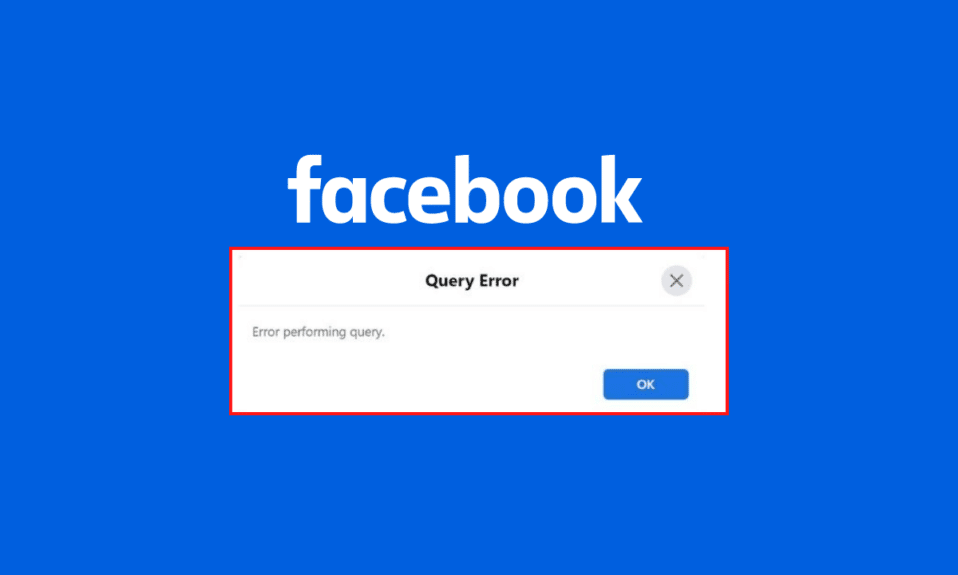
在 Android 中执行查询 Facebook 时出错是流行社交媒体应用程序的许多用户面临的常见问题。 当应用程序试图从一个或多个数据库访问数据并失败时,就会发生这种情况。 这可能是由多种原因引起的,例如数据库登录凭据不正确、操作系统与应用程序之间的不兼容或与应用程序关联的文件损坏。 由于此错误,用户可能无法访问其个人资料信息或存储在其设备上的其他重要内容。 如果您在 Android 上也遇到此 Facebook 错误执行查询,那么本指南适合您。
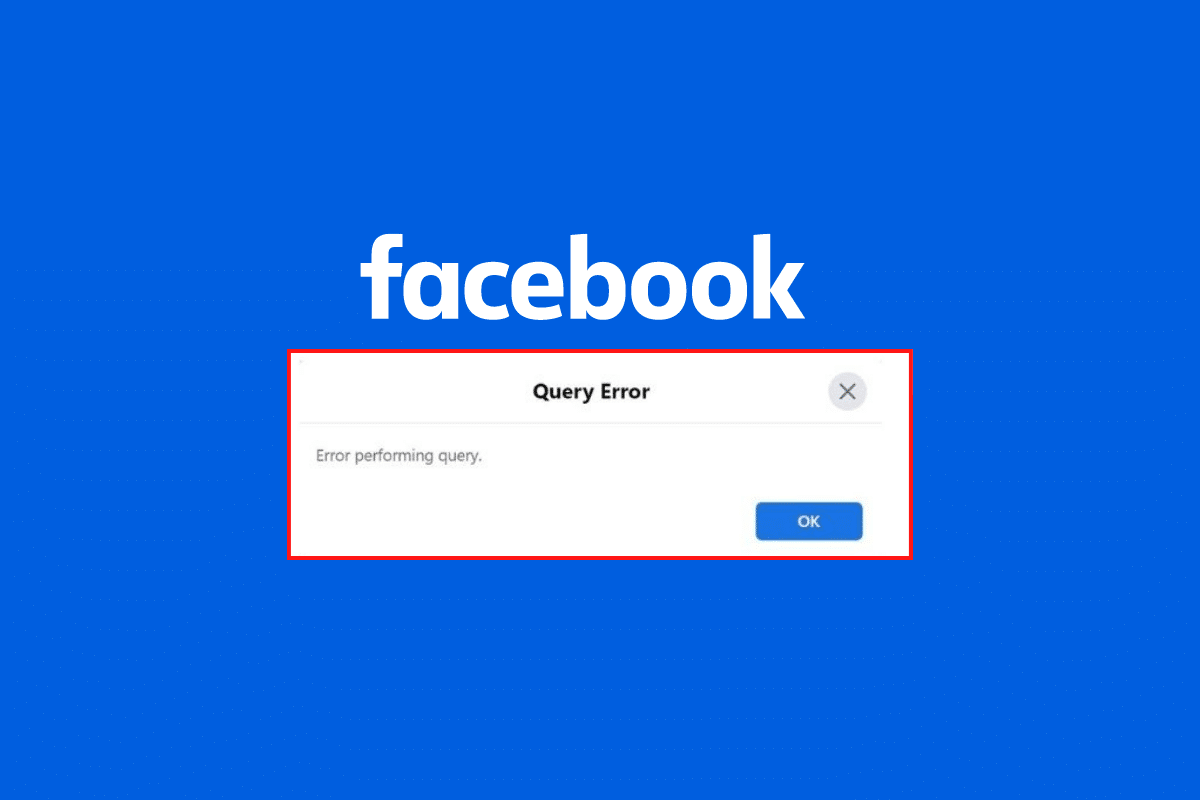
内容
- 如何修复在 Facebook 上执行查询时出错
- 方法一:基本故障排除方法
- 方法 2:删除 Facebook 缓存
- 方法 3:删除和添加 Facebook 帐户
- 方法 4:将 Facebook App 更新至最新版本
- 方法 5:更新 Android 操作系统
- 方法六:清除浏览器缓存(网页版)
- 方法 7:在其他设备或网页版上使用 Facebook
- 方法 8:重新安装 Facebook
- 方法 9:安装旧版本的 Facebook 应用程序
- 方法 10:联系 Facebook 支持
如何修复在 Facebook 上执行查询时出错
- 出现 Error Performing Query Facebook 的第一个原因是您的设备未连接到互联网。
- 在某些情况下,Error Performing Query 也可能是由服务器问题引起的。 如果服务器运行缓慢或出现问题,则可能导致 Facebook 平台在处理查询时遇到困难。
- 损坏的Facebook 缓存、过时的 Android 操作系统和应用程序也可能导致错误。
- 最后,如果您仍然遇到通知问题,则表明存在任何可能导致问题的临时损坏缓存文件。
幸运的是,可以采取一些步骤来解决和修复此问题。 在本节中,我们将介绍一些最有效的修复 Facebook 查询错误执行的解决方案。
注意:由于智能手机没有相同的设置选项,并且它们因制造商而异,因此,在更改任何设置之前确保设置正确。 以上步骤均在红米手机上进行。
方法一:基本故障排除方法
以下是解决问题的基本步骤。
1A. 重启手机
重启手机有助于解决与性能和连接缓慢相关的各种问题。 这是重置系统并确保所有应用程序一起正常运行的简单方法。
只需关闭电源约 30 秒,然后重新打开即可。 这将使手机有时间清除可能干扰其功能的任何后台进程。 再次打开后,检查您的 Facebook 应用程序,看看现在是否一切正常。 查看我们的指南以重启您的 Android 设备。
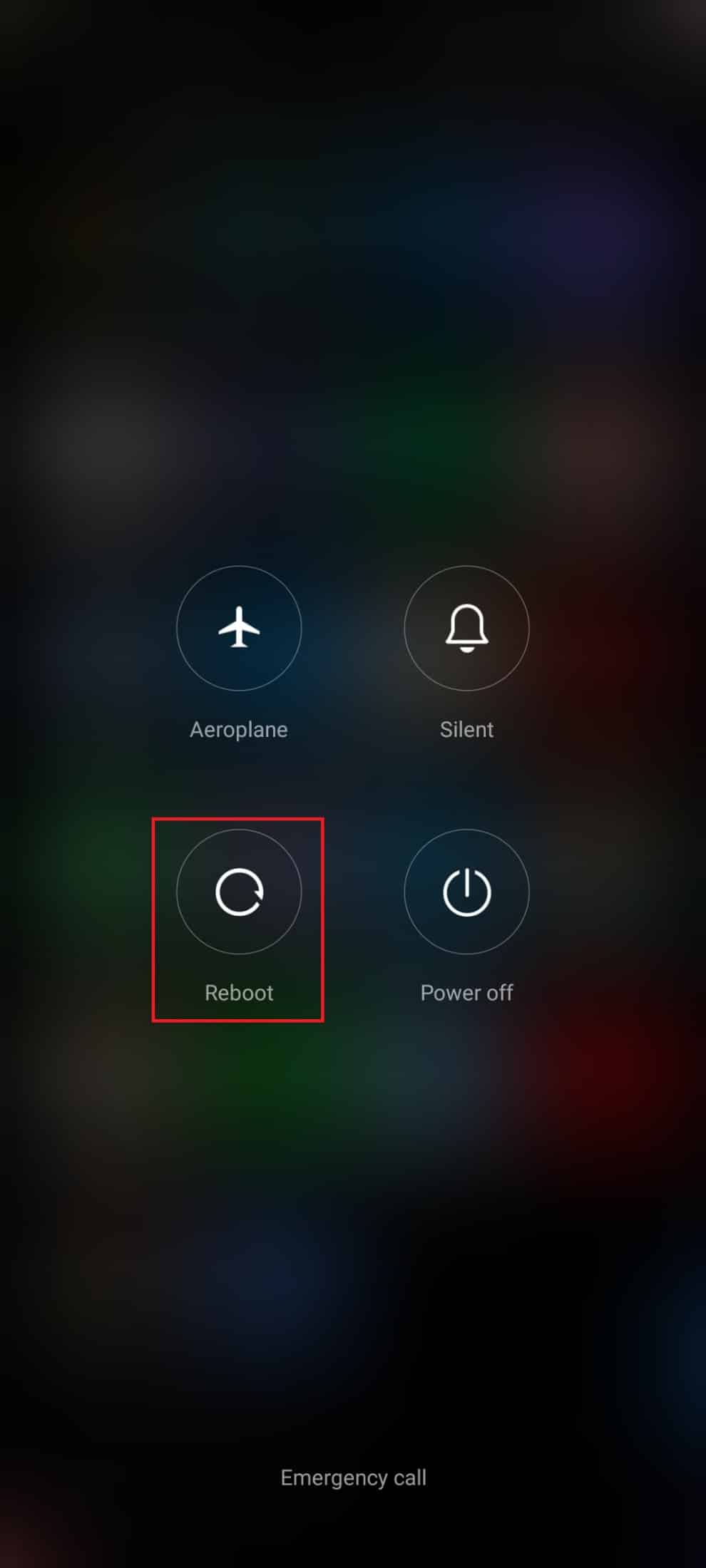
请耐心等待,直到您的设备重新启动并检查您是否能够修复查询错误是否消失。
1B. 禁用省电模式
省电模式是节省能源和延长设备电池寿命的好方法。 不幸的是,它也可能导致意想不到的后果,例如在您的应用程序(例如 Facebook)上收不到通知。 在本节中,我们将讨论为什么需要禁用省电模式并解释如何修复查询错误 Facebook。 许多人严重依赖通知来与朋友和家人保持联系,因此应立即解决此问题。
1. 上拉/下拉您的主屏幕以启动通知抽屉。
2. 确保省电设置未打开。 如果是这样,请点击设置以禁用该设置。
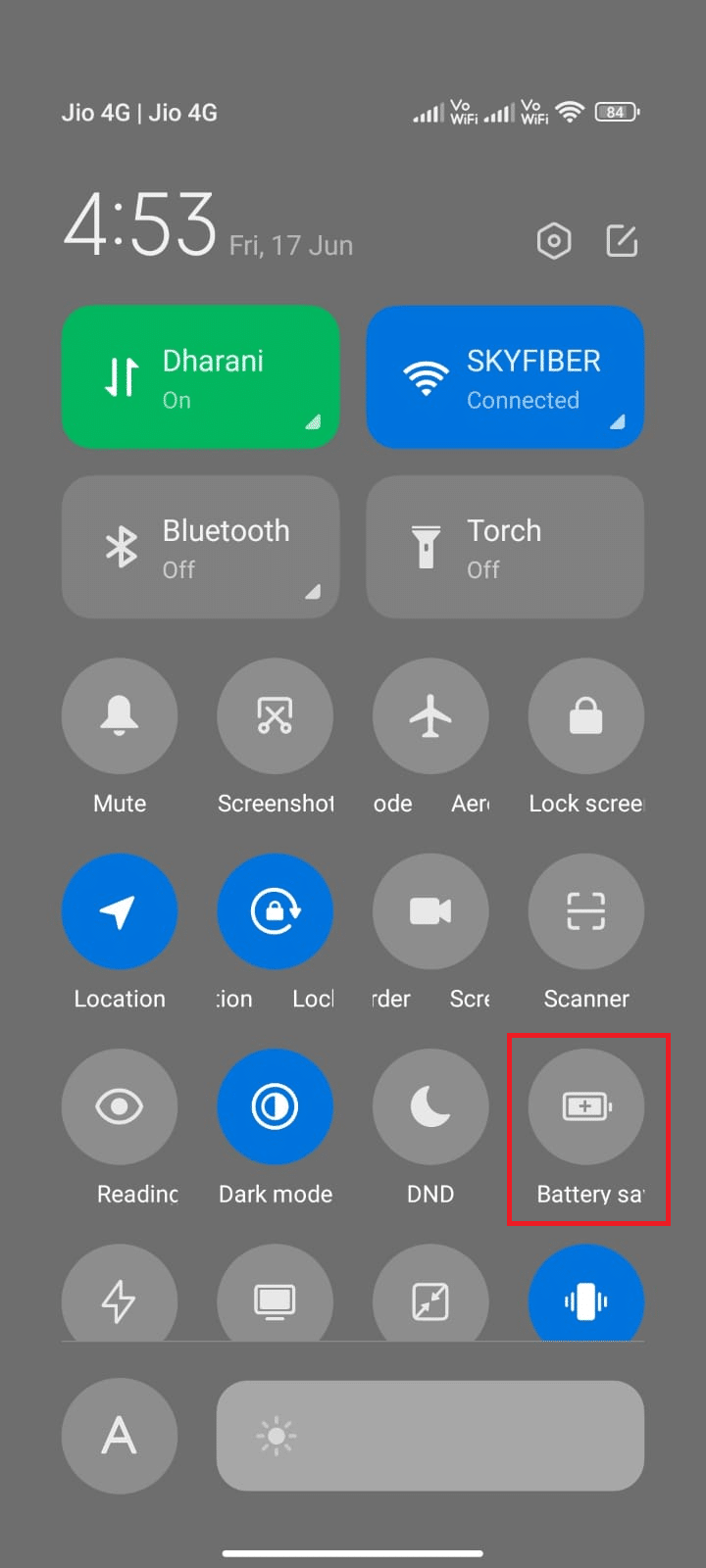
确保省电模式未打开后,检查您是否能够在 Android 上毫无问题地使用 Facebook。
另请阅读:如何恢复已删除的 Facebook 帖子
1C。 注销并重新登录
实施上述方法后,如果您仍然遇到问题,还有另一个简单的 hack 可以帮助您解决问题。 只是,退出您的 Facebook 帐户并在一段时间后重新登录。
1. 在您的设备上启动主屏幕并点击Facebook 。
2. 然后,点击屏幕右上角的菜单图标。 现在,如图所示点击注销。
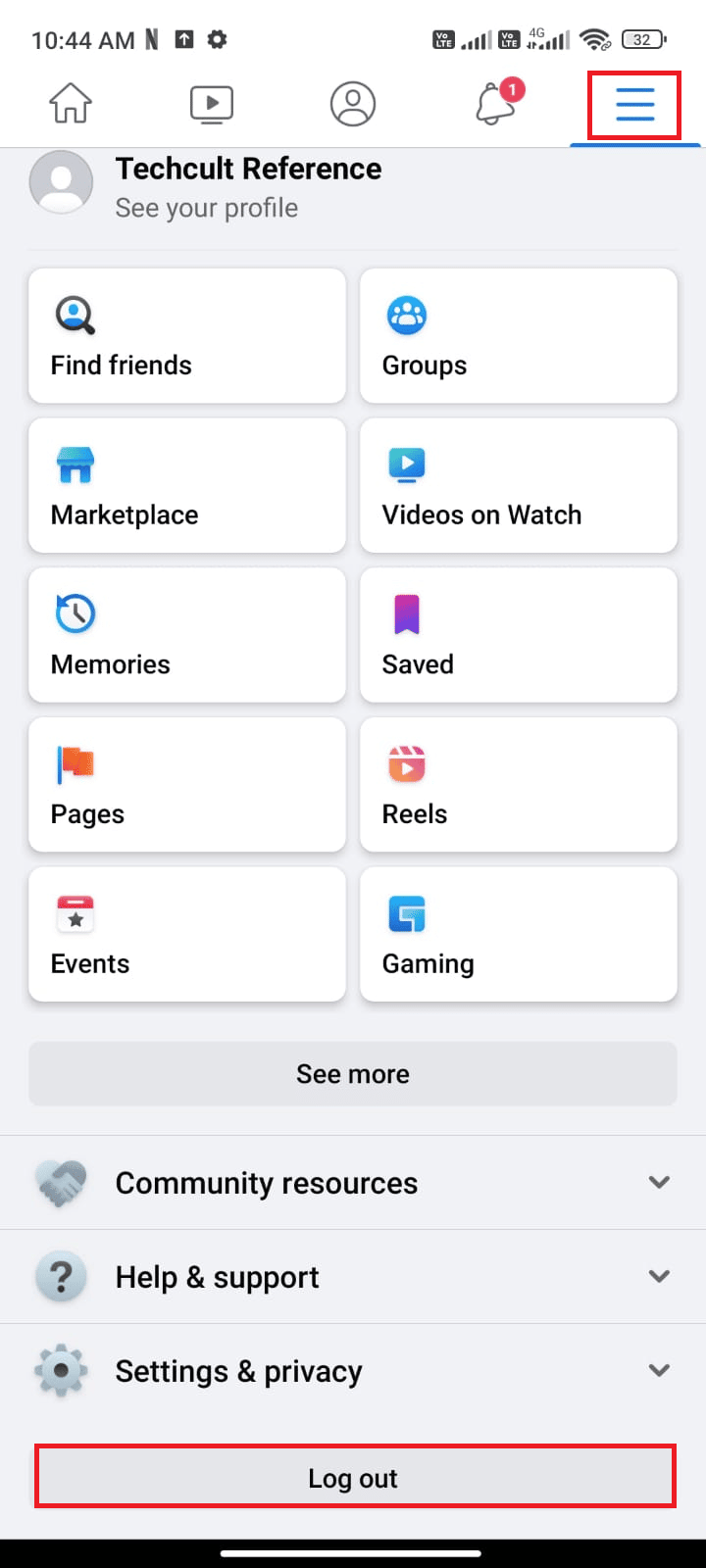
3. 请耐心等待,直到您退出 Facebook 帐户。
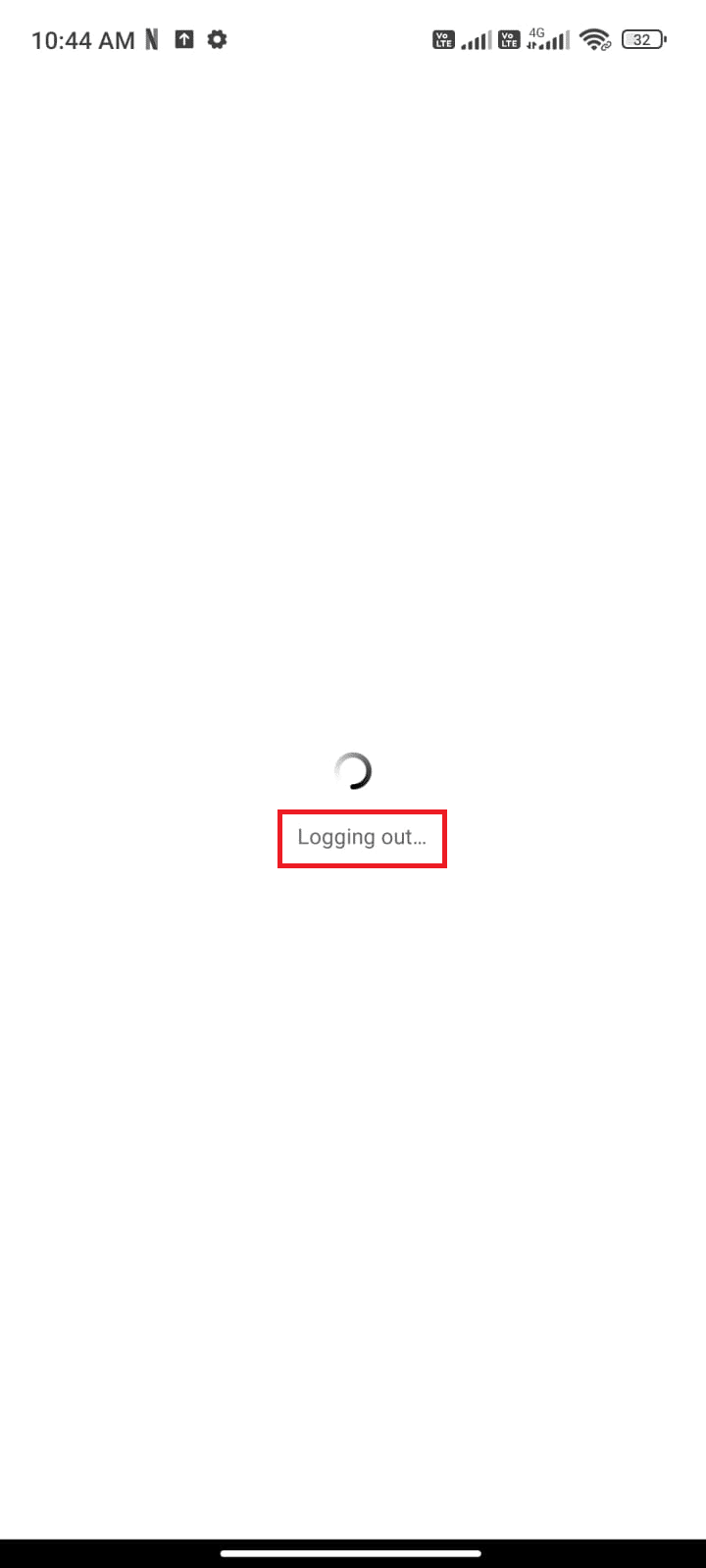
4. 重新启动您的 Android 并点击您的Facebook 帐户以再次登录。
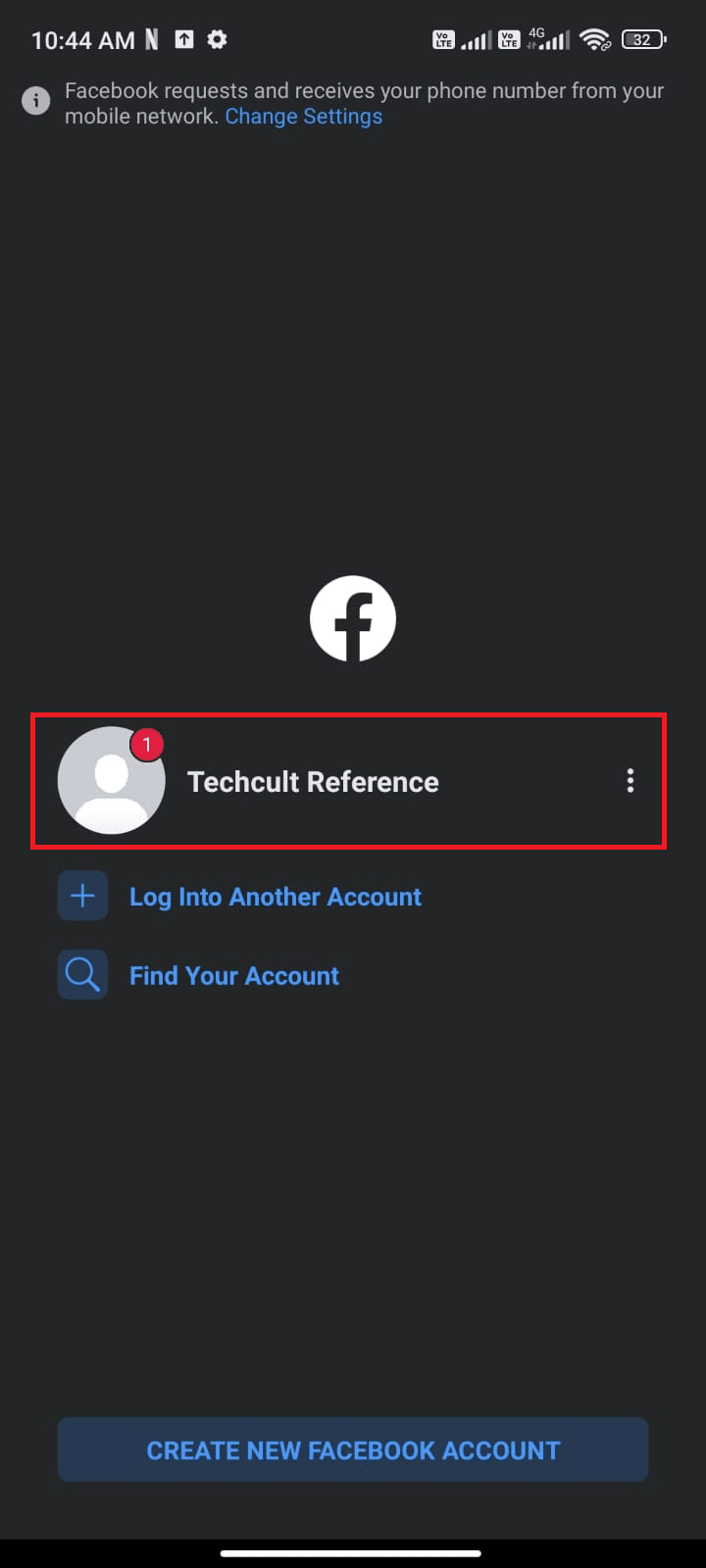
1D。 监控 Facebook 服务器状态
随着越来越依赖社交媒体来保持联系,在遇到任何问题时了解服务器是否已关闭至关重要。 此方法将讨论为什么需要检查 Facebook 服务器是否已关闭以及如何修复错误。
1. 打开浏览器并访问 Downdetector 的官方网站。
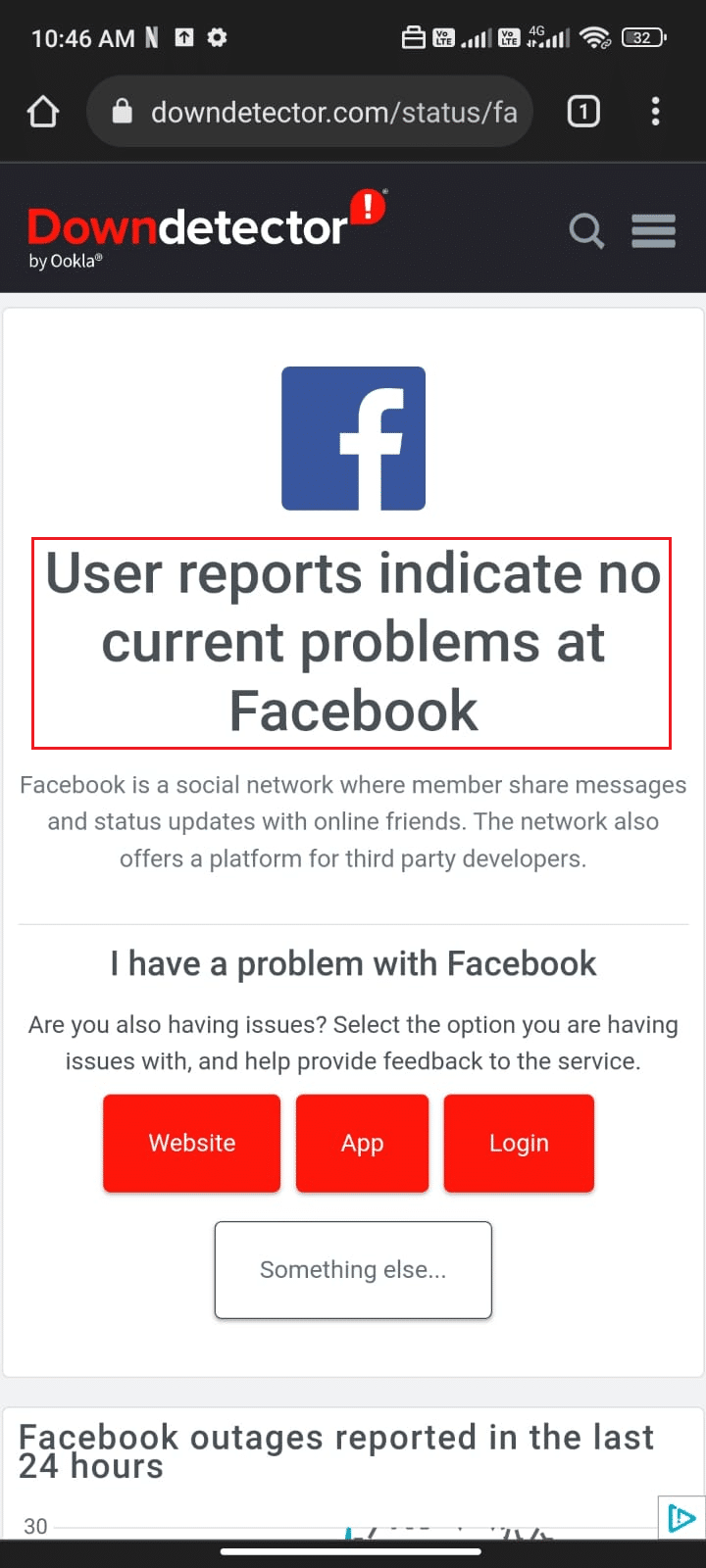
2. 确保您收到消息,用户报告表明屏幕上的 Facebook 目前没有问题。
2A. 如果您收到此消息,则说明服务器没有问题。 您必须按照下面提到的方法来修复它。
2B。 如果还有其他信息或提示,则需要等待服务器恢复正常,查询错误问题是否解决。
另请阅读:如何在 Facebook Messenger 上发送音乐
1E。 排除网络连接故障
使用 Facebook 时,您的设备需要连接到网络才能访问 Facebook 服务器并接收通知。 如果您的设备与网络的连接出现问题,可能会导致通知停止工作。
为了解决此问题,第一步是检查您的网络连接。 如果您连接到 Wi-Fi 网络,请确保连接牢固可靠。 如果您连接到移动数据网络,请确保连接稳定且信号强。 您也可以尝试连接到不同的网络,看看是否可以解决问题。 此外,如果您使用 VPN 服务,请将其关闭并检查是否可以修复错误。 请按照以下步骤检查您的移动数据是否已打开。
1. 打开 Android 的主屏幕并点击设置应用程序。
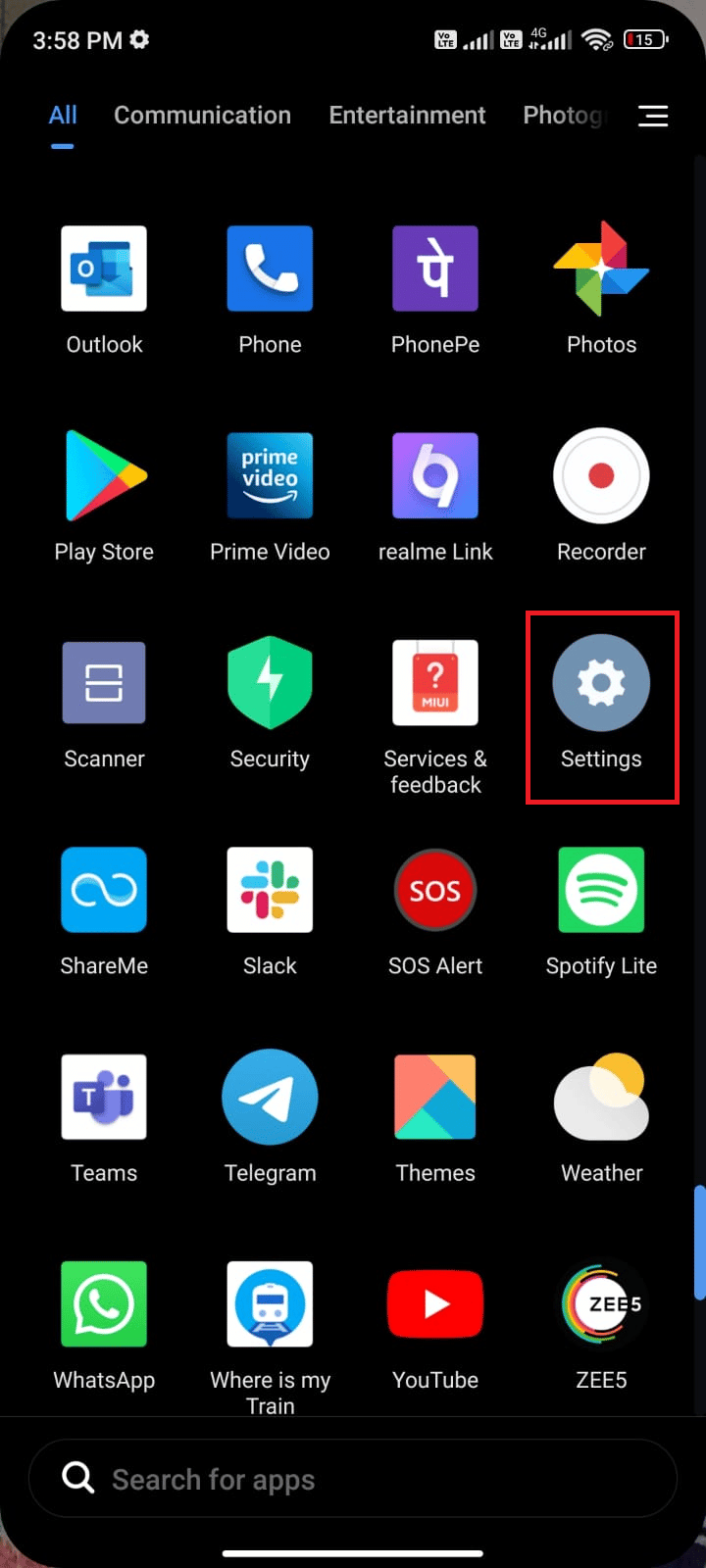
2. 现在,如图所示点击SIM 卡和移动网络选项。
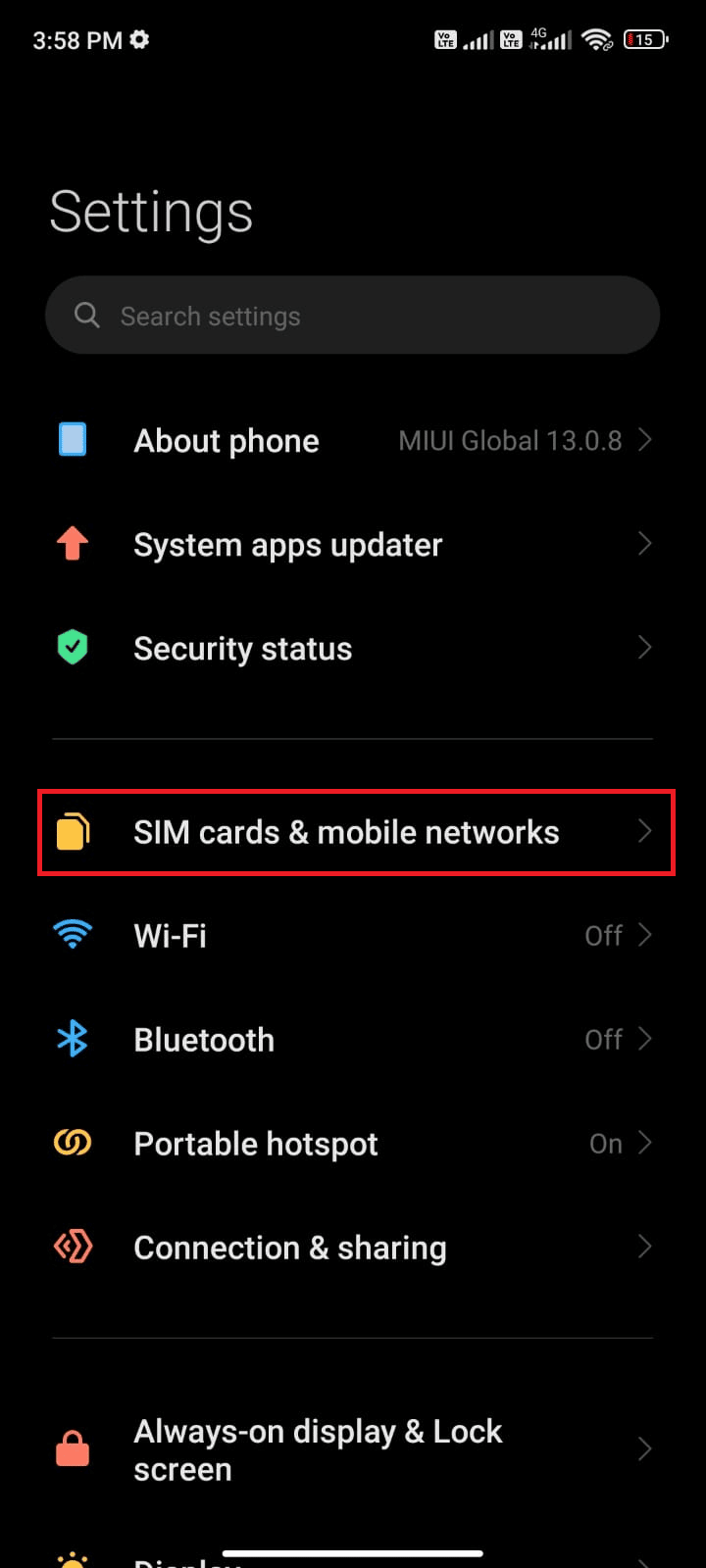
3. 现在,如图所示打开移动数据选项。
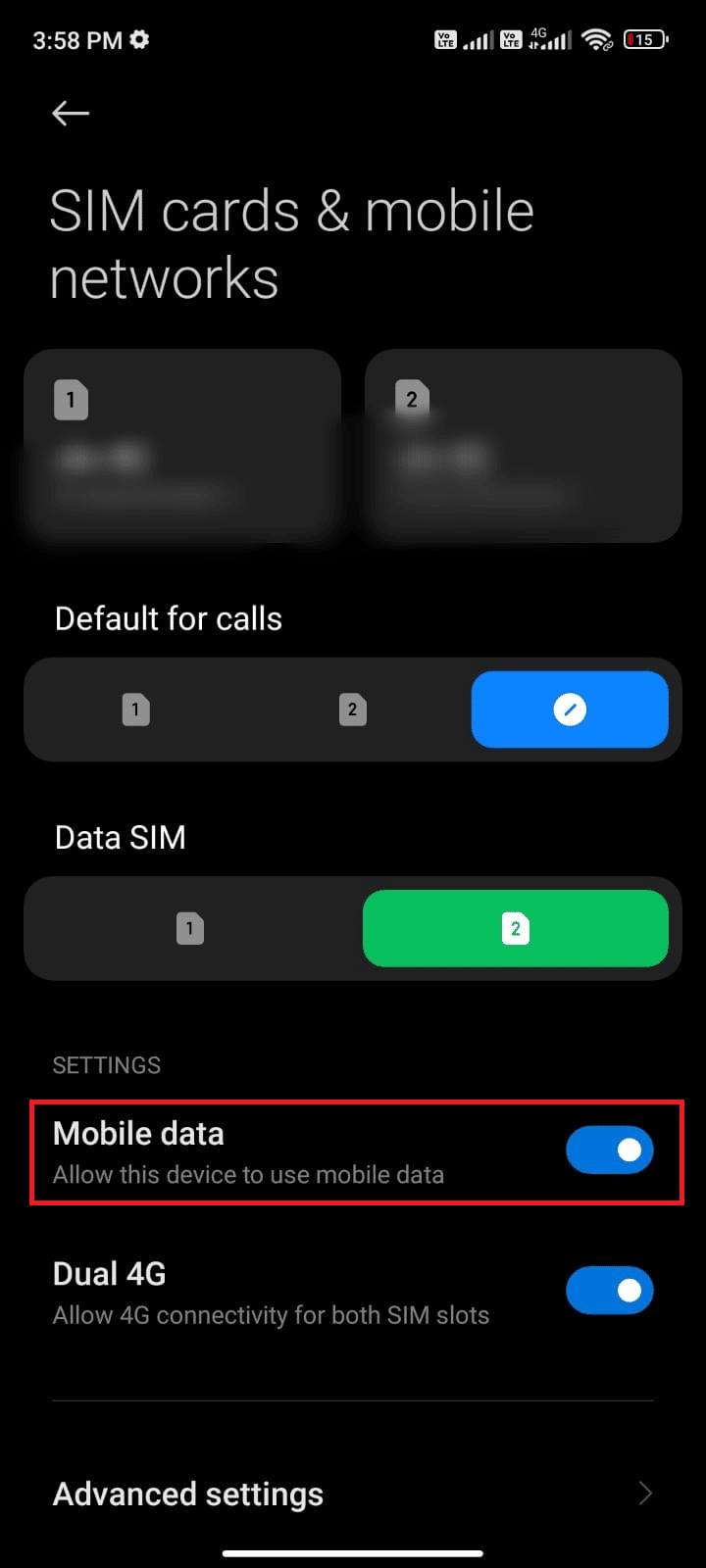
4. 如果您不在您的地理位置范围内,您也可以使用漫游网络。 为此,请如图所示点击高级设置。
注意:如果您想使用国际数据漫游功能,您的互联网运营商将向您收取额外费用。
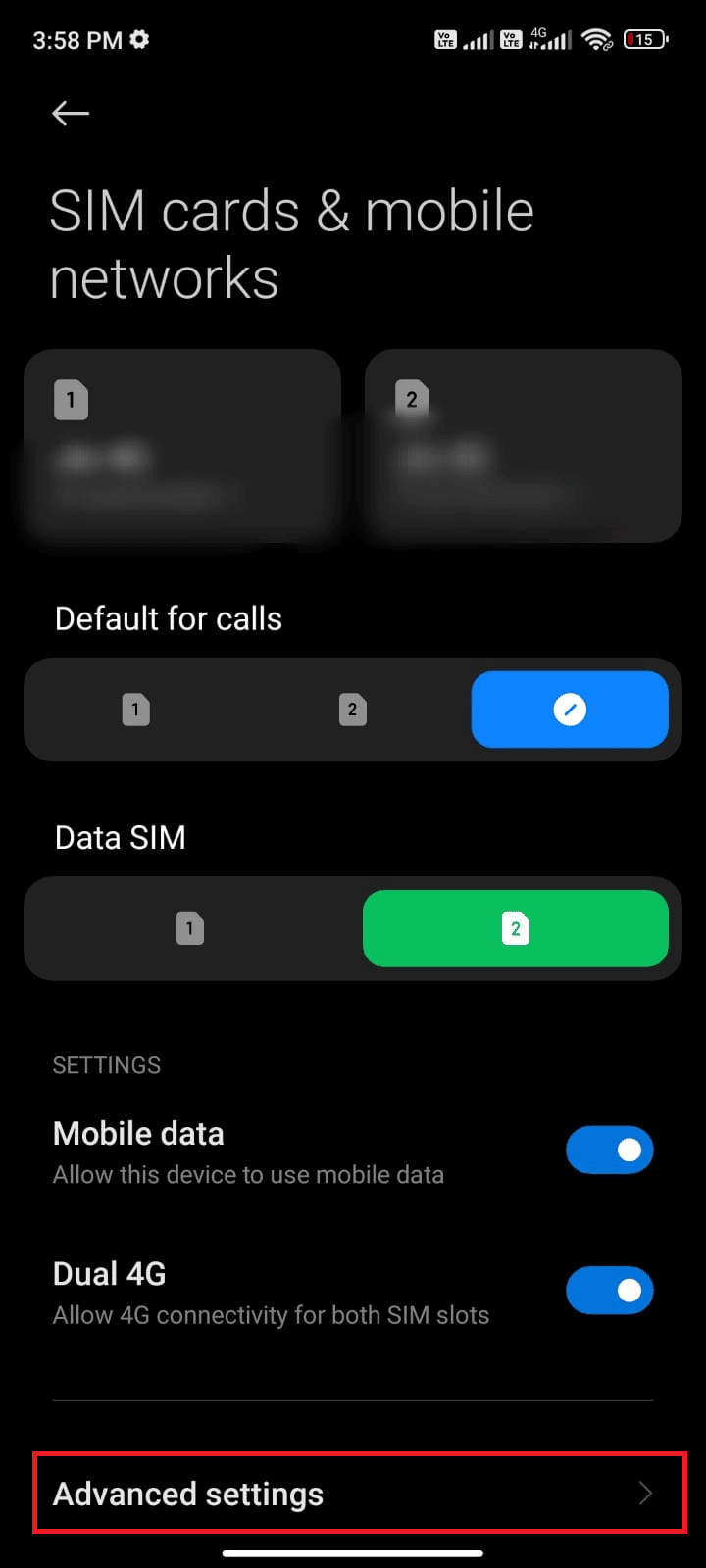
5. 然后,打开国际漫游并选择设置为Always ,如图所示。
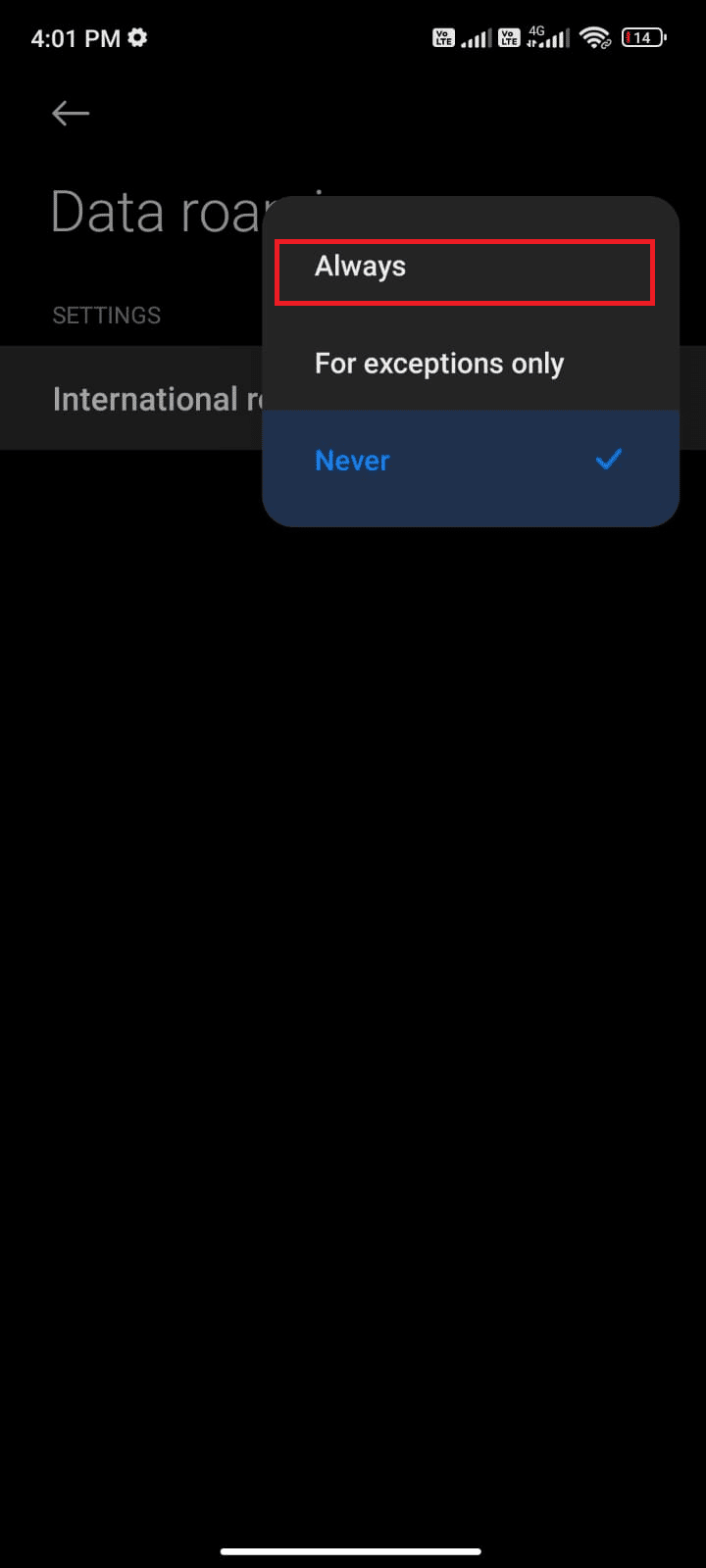
6. 现在,点击数据漫游。
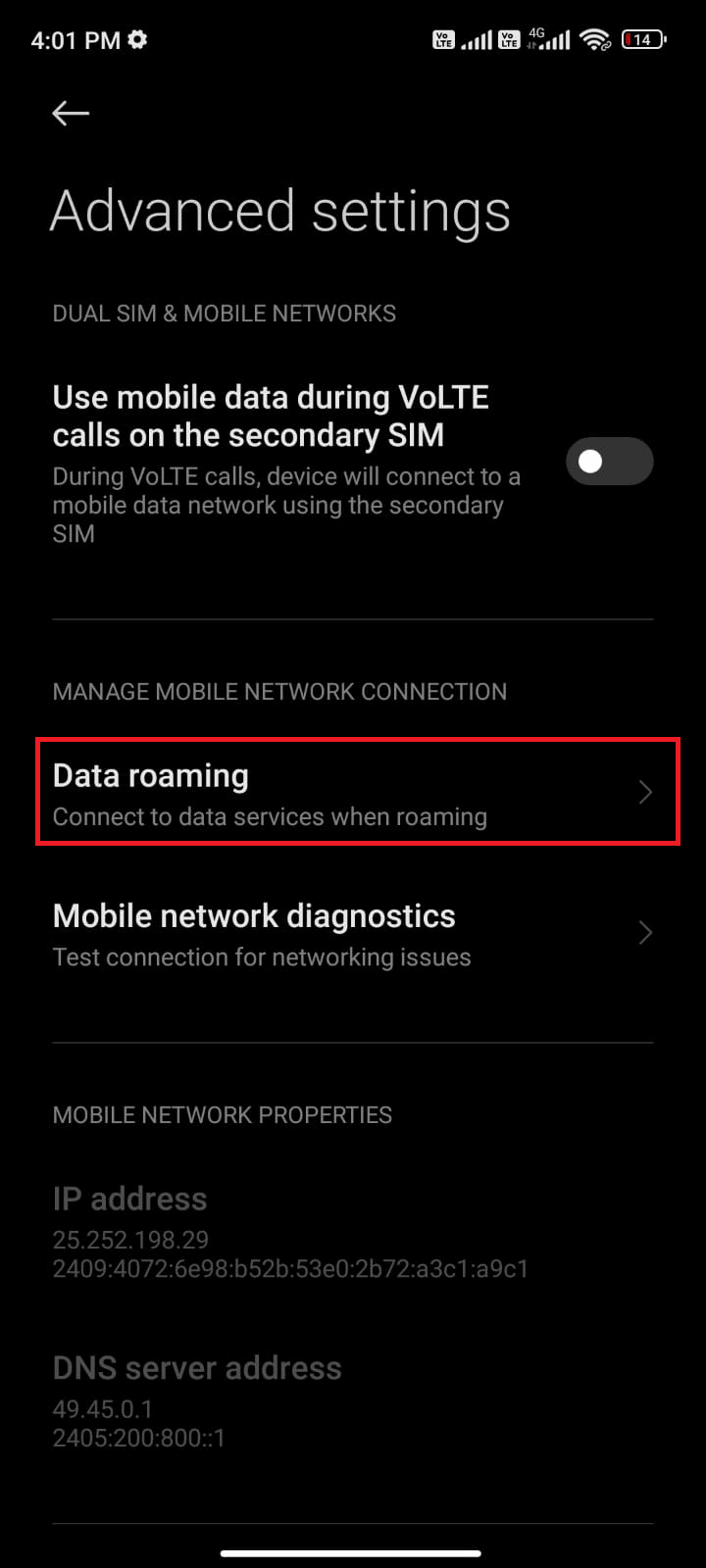
7. 接下来,如图所示点击打开以确认提示。
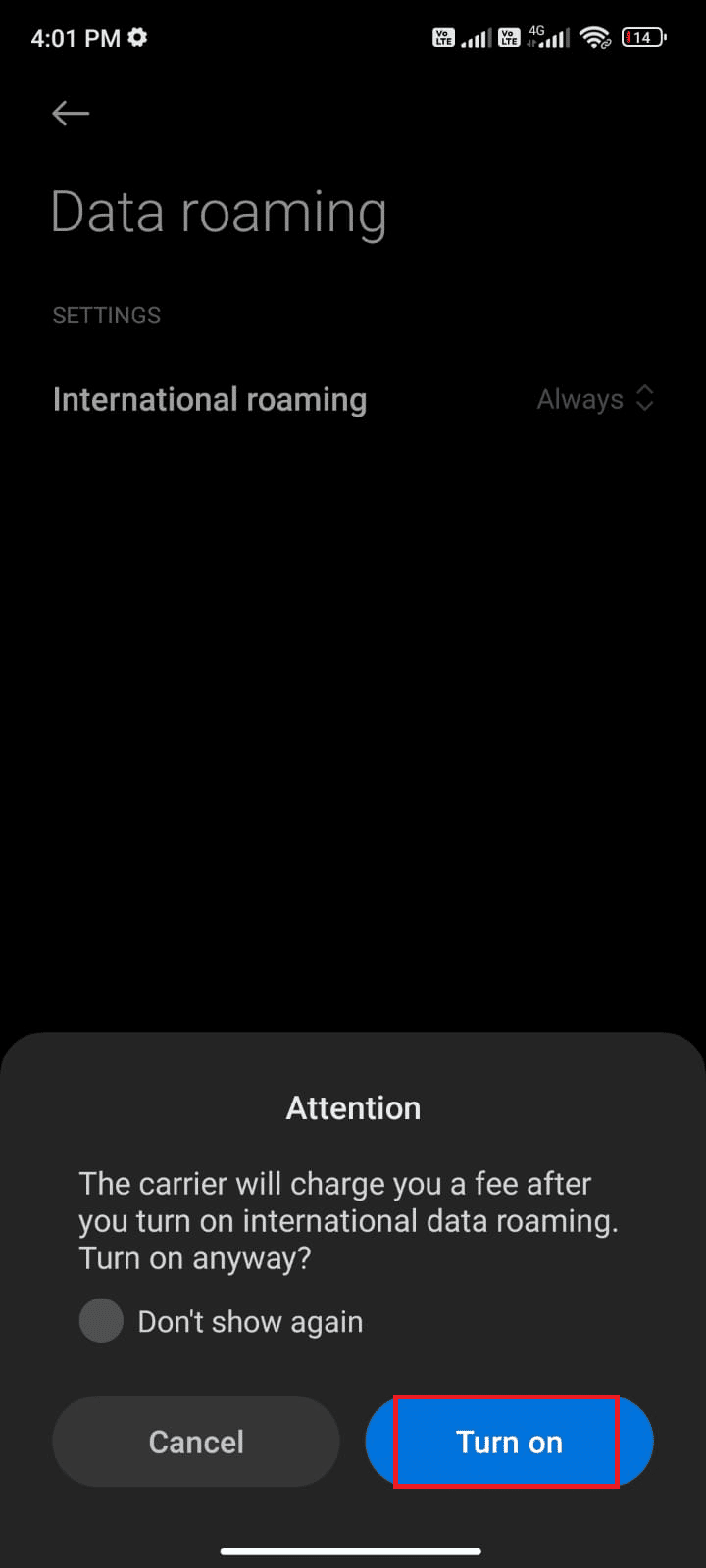
最后,检查您是否能够修复错误。 不过,如果您没有得到解决方案,请按照下面提到的方法进行操作。
1F。 启用后台数据
您面临 Facebook Error Performing Query 的主要原因之一是后台数据存在问题。 后台数据是我们智能手机的一项功能,它允许某些应用程序在后台运行并接收更新,即使我们没有主动使用它们也是如此。 请按照以下步骤在 Android 上启用后台数据。
1.按照上述方法点击设置应用程序。
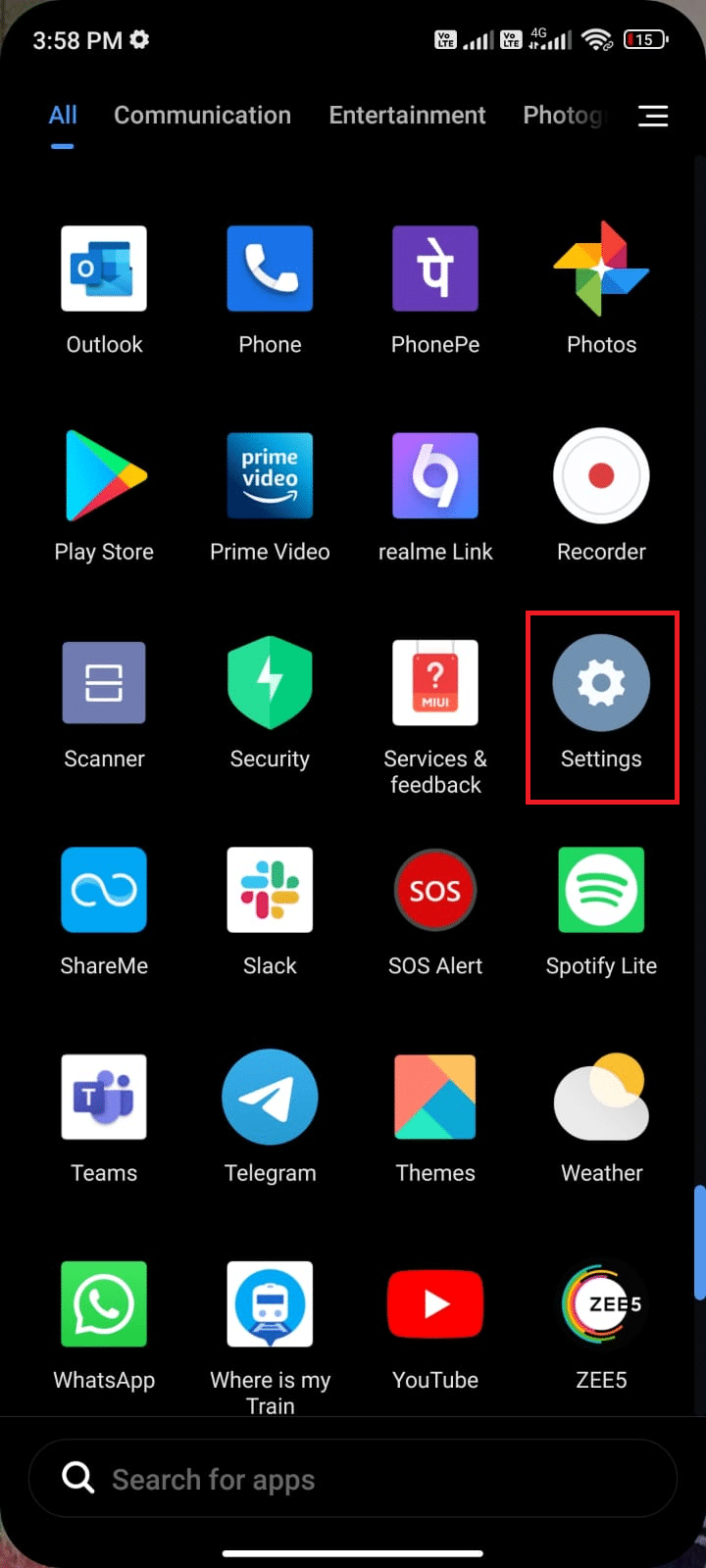
2. 然后,点击应用程序。
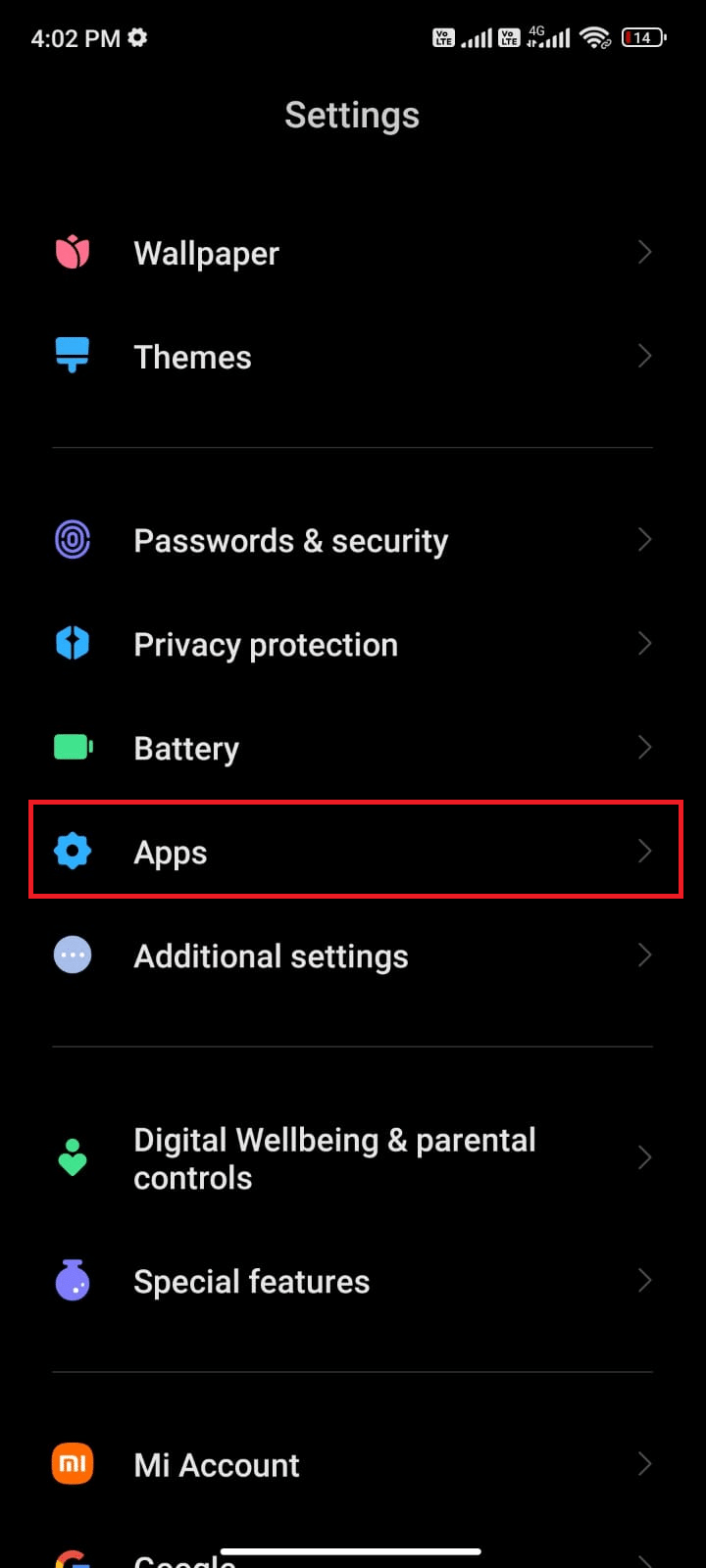
3. 接下来,点击管理应用程序并选择Facebook 。
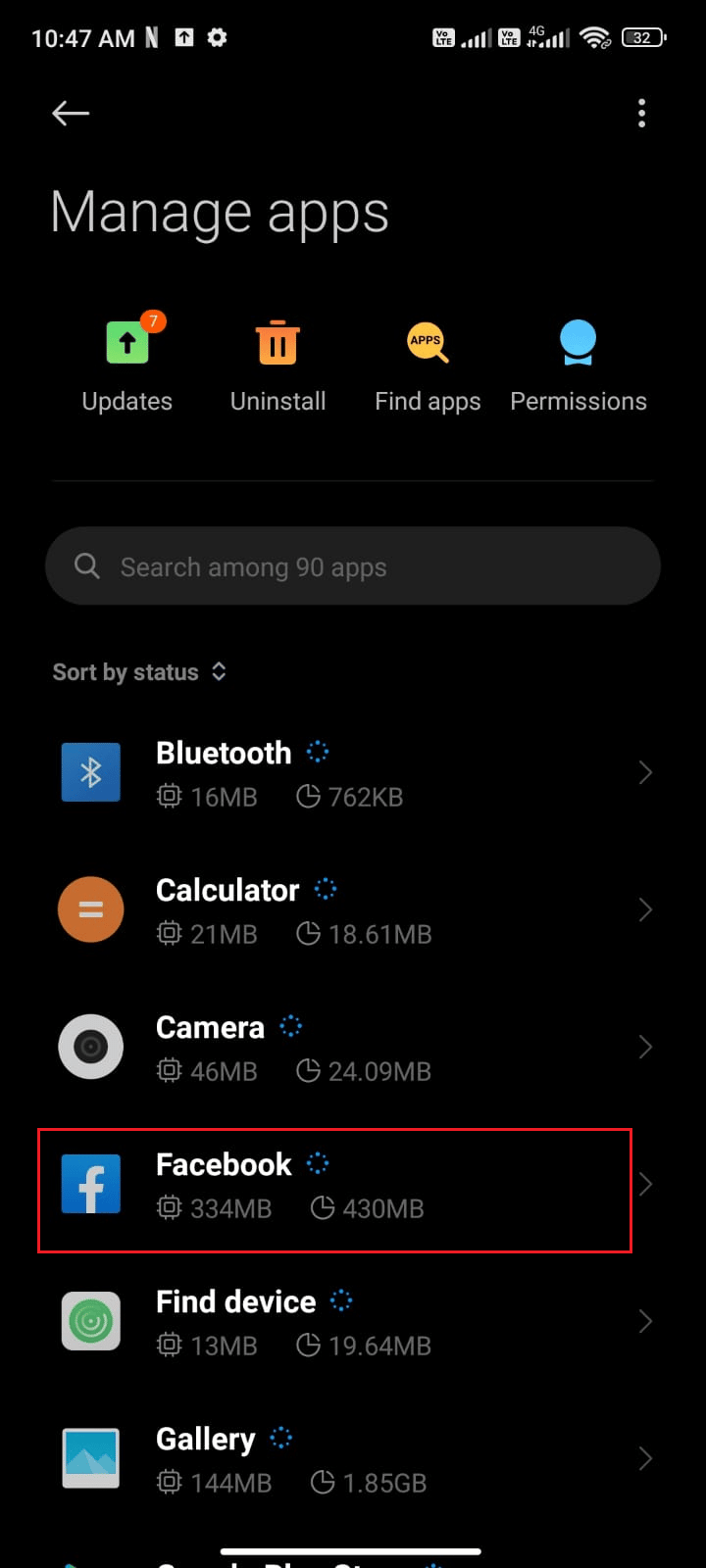
4. 现在,点击限制数据使用。
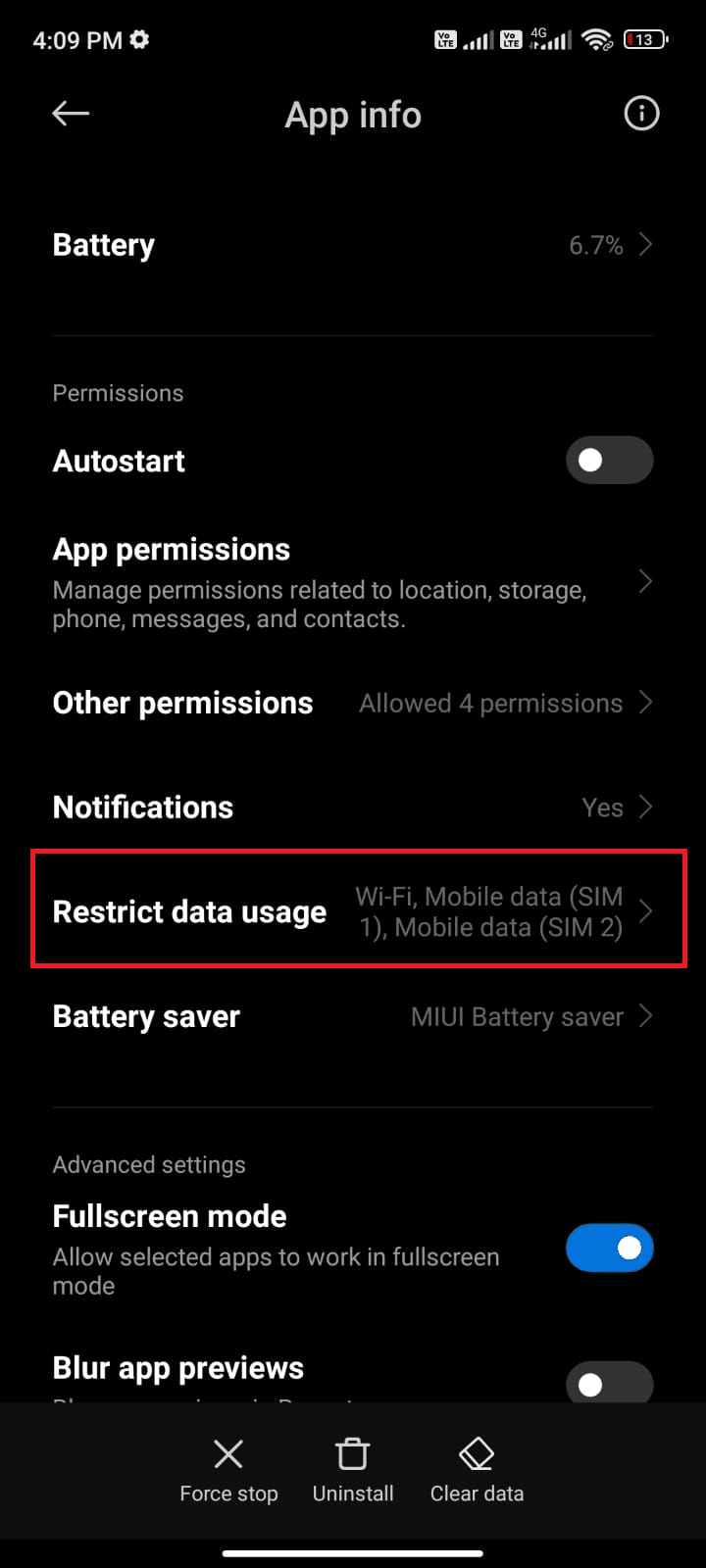
5. 选择限制数据使用菜单下的所有三个选项,然后点击确定。
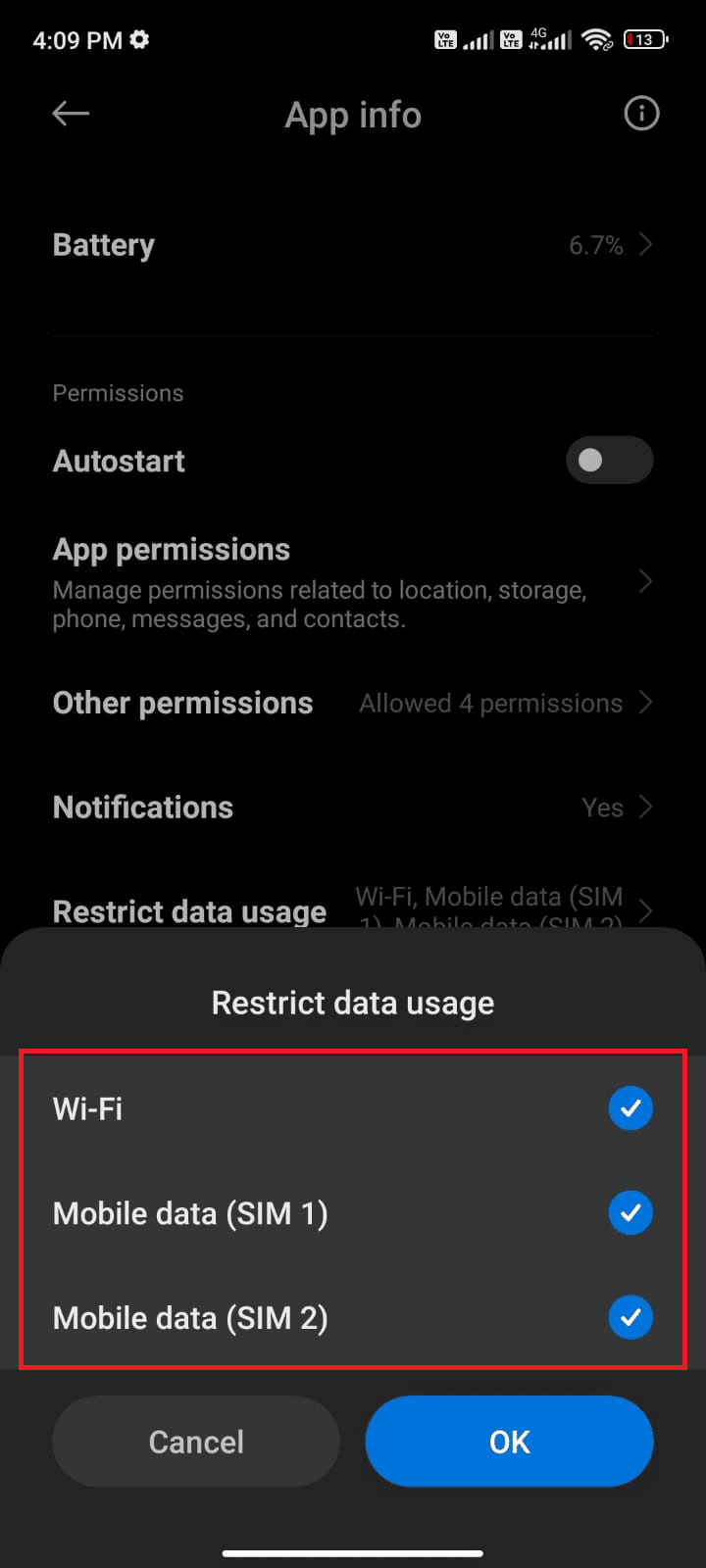
现在,即使打开省电模式,您的设备也可以连接到网络。 这将解决所讨论的 Facebook 问题。
另请阅读:如何在 Facebook Messenger 上开始秘密对话
1G。 强制关闭 Facebook
强制关闭应用程序是一个涉及完全关闭应用程序然后重新启动的过程。 这有助于解决应用程序的任何临时问题,包括 Facebook 推送通知无法正常工作。
当您强行关闭应用程序时,您实际上是在关闭该应用程序并清除您可能已存储的所有临时文件。 这有助于解决可能导致应用程序出现故障的任何临时问题。 同样重要的是要注意,强制关闭应用程序与卸载应用程序不同。
请按照以下步骤强制关闭 Facebook。
1. 像以前一样导航到“设置” 。
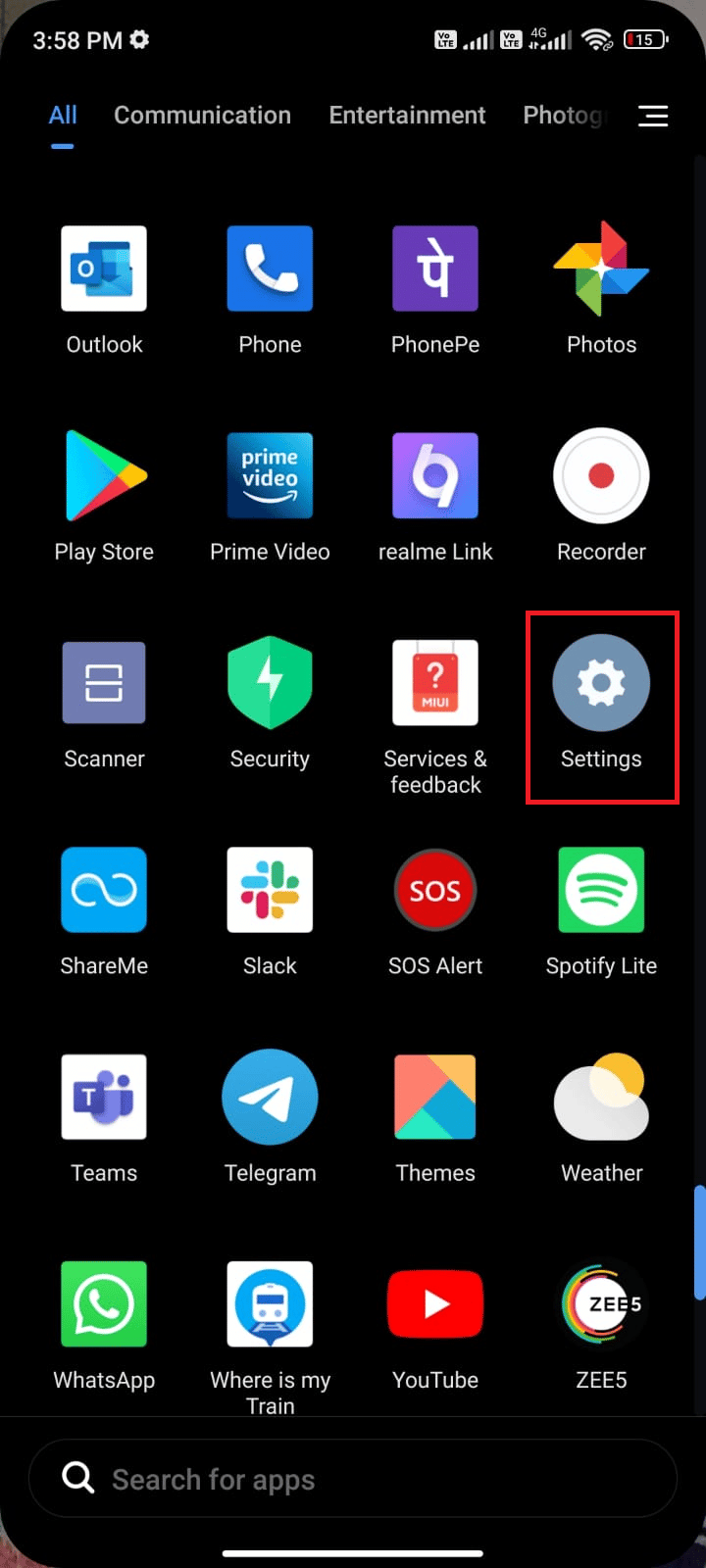
2. 然后,点击应用程序。

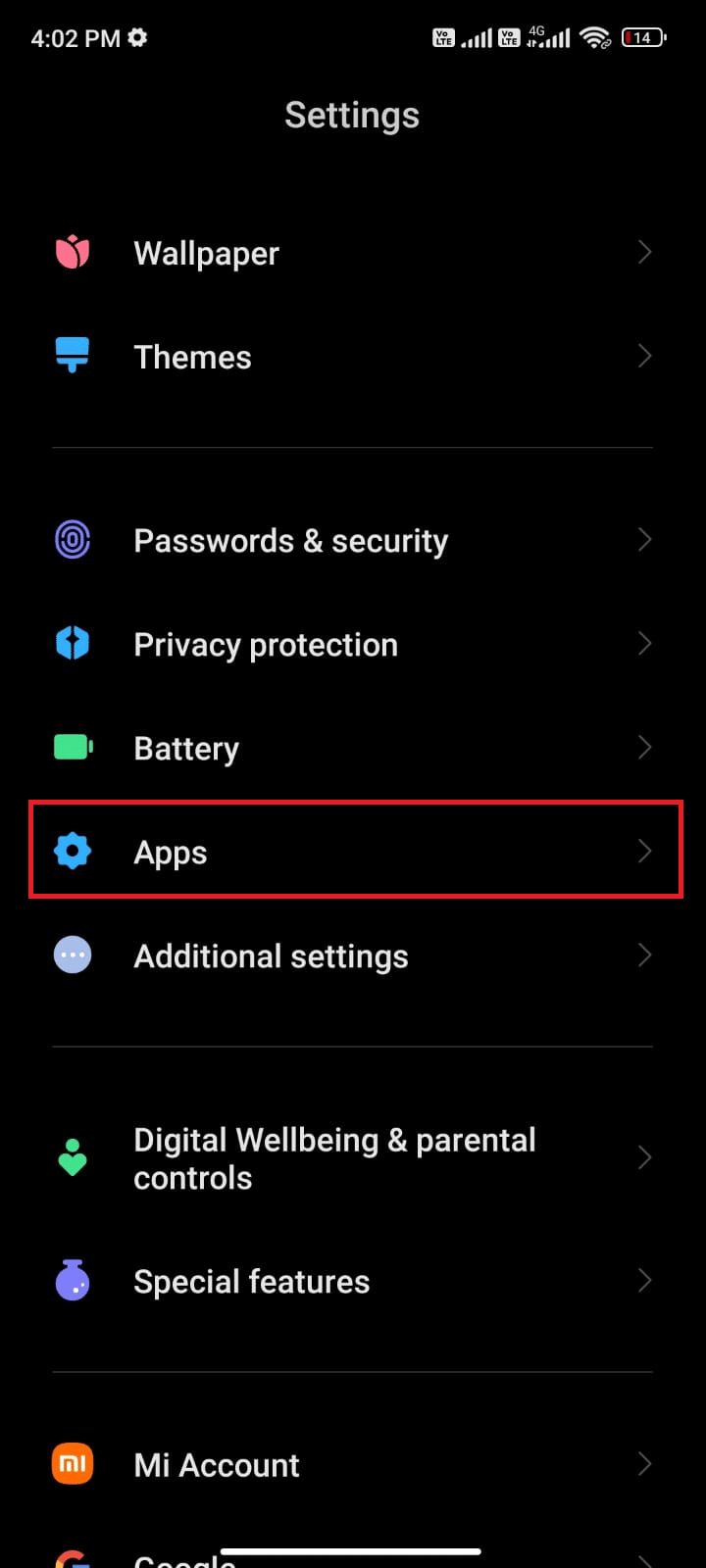
3. 接下来,点击管理应用,然后点击Facebook ,如图所示。
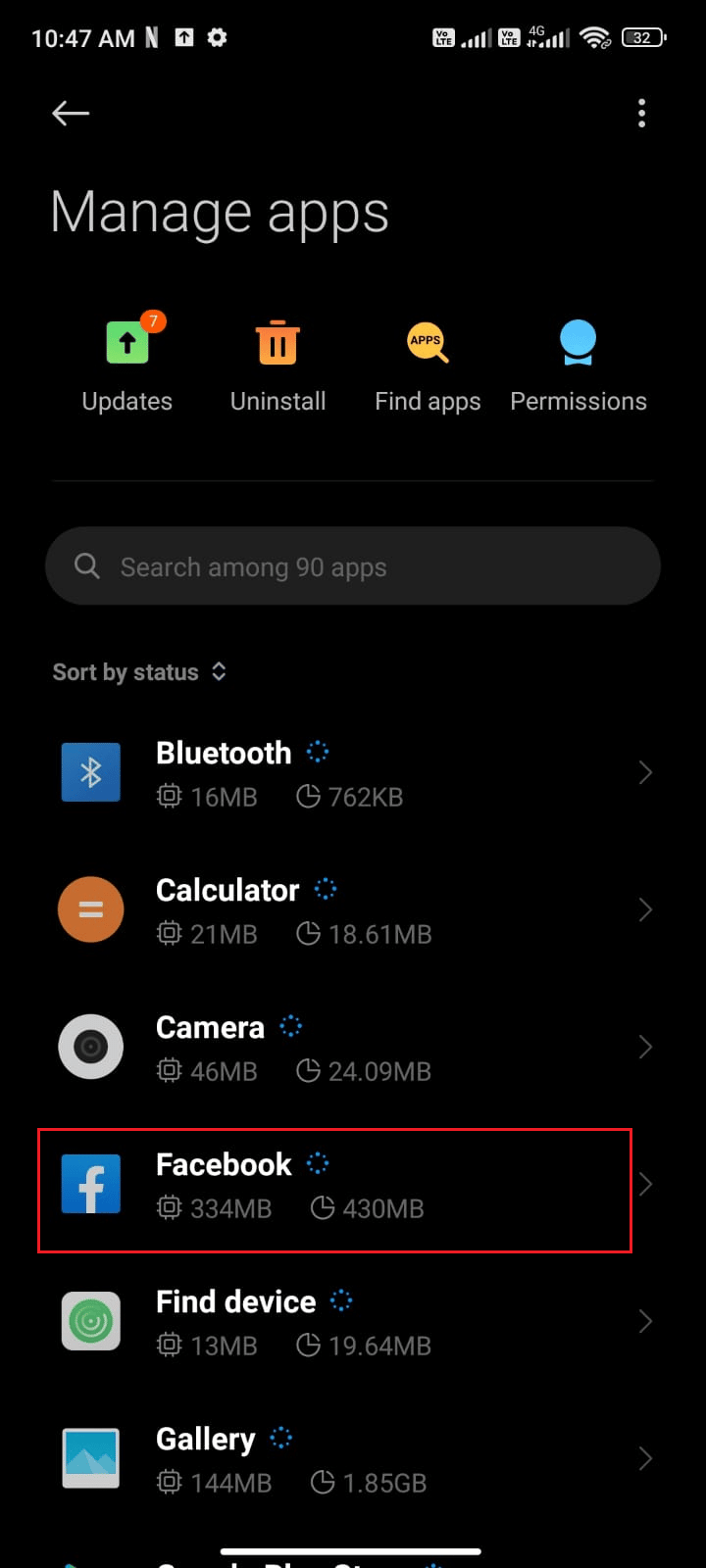
4. 在这里,如图所示点击强制停止。
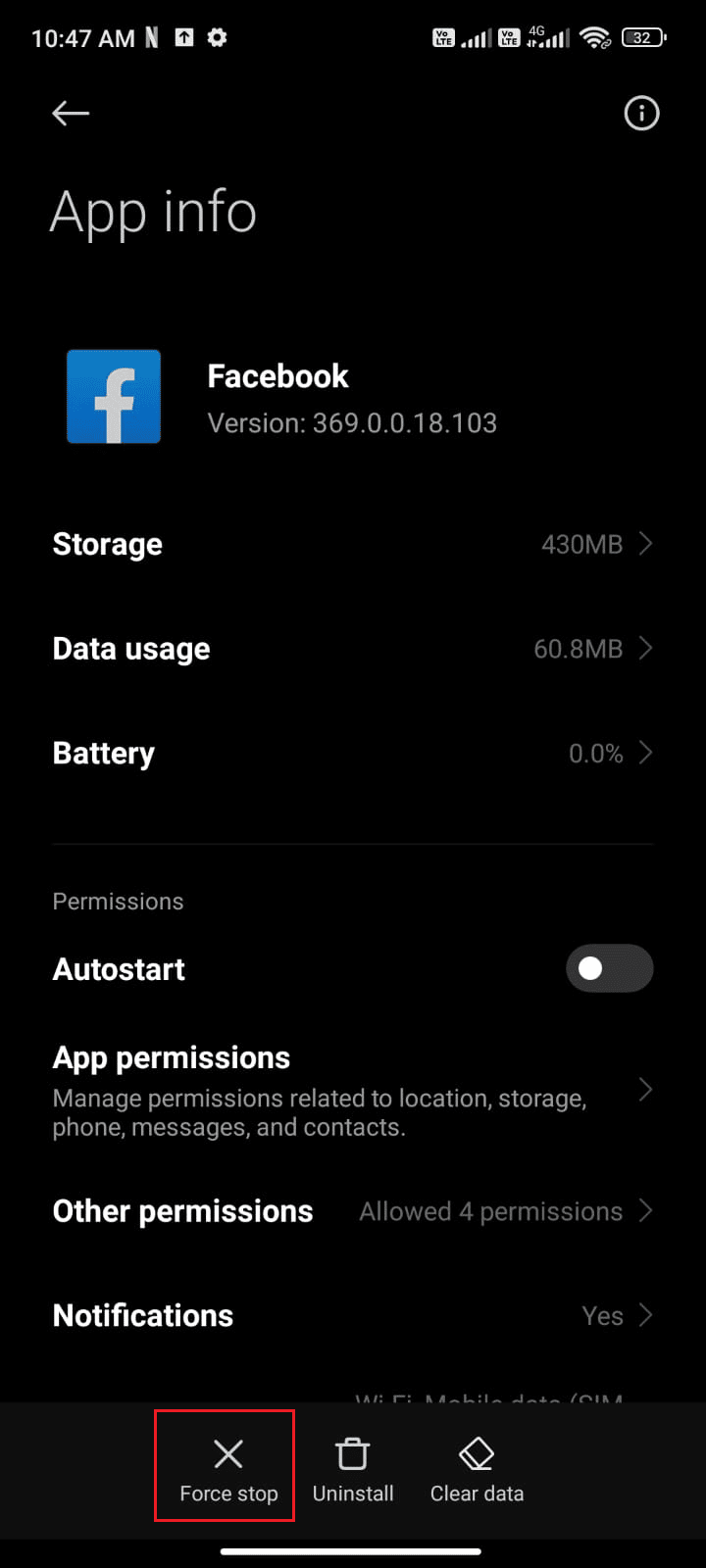
5. 最后,如图所示点击确定确认提示。
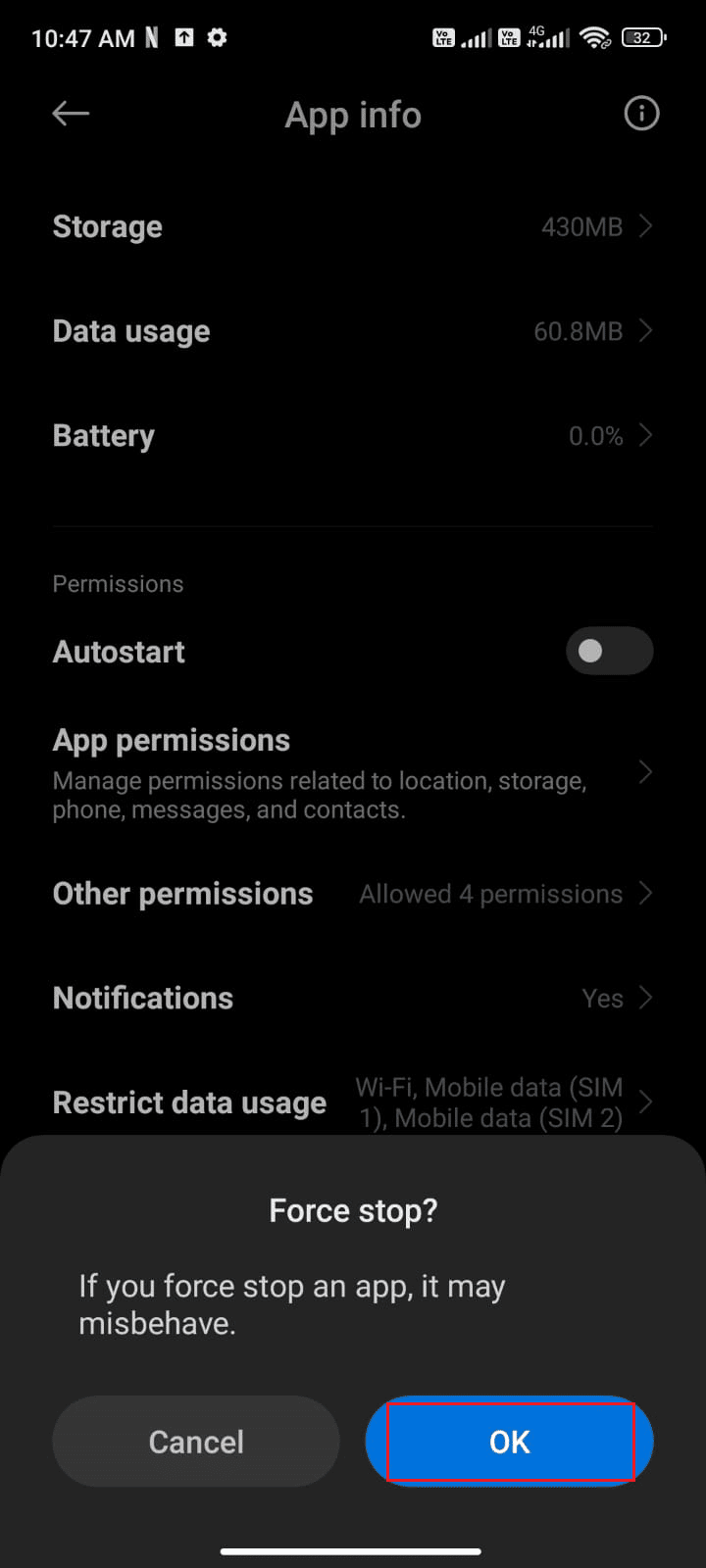
现在,重新启动 Facebook 并检查是否可以解决所讨论的问题。
如果您按照这些基本的故障排除方法没有获得任何修复 Facebook 查询错误的方法,请继续执行下一个高级解决方案。
方法 2:删除 Facebook 缓存
当您访问 Facebook 时,您的设备会在其缓存中存储与该应用程序相关的信息。 这使得将来访问该应用程序更加容易和快捷。 但是,如果缓存损坏或过时,则可能会在您尝试执行查询时导致错误。 这就是定期清除缓存很重要的原因。 按照我们的指南如何清除 Facebook 上的缓存中的步骤手动清除 Android 上的 Facebook 缓存。
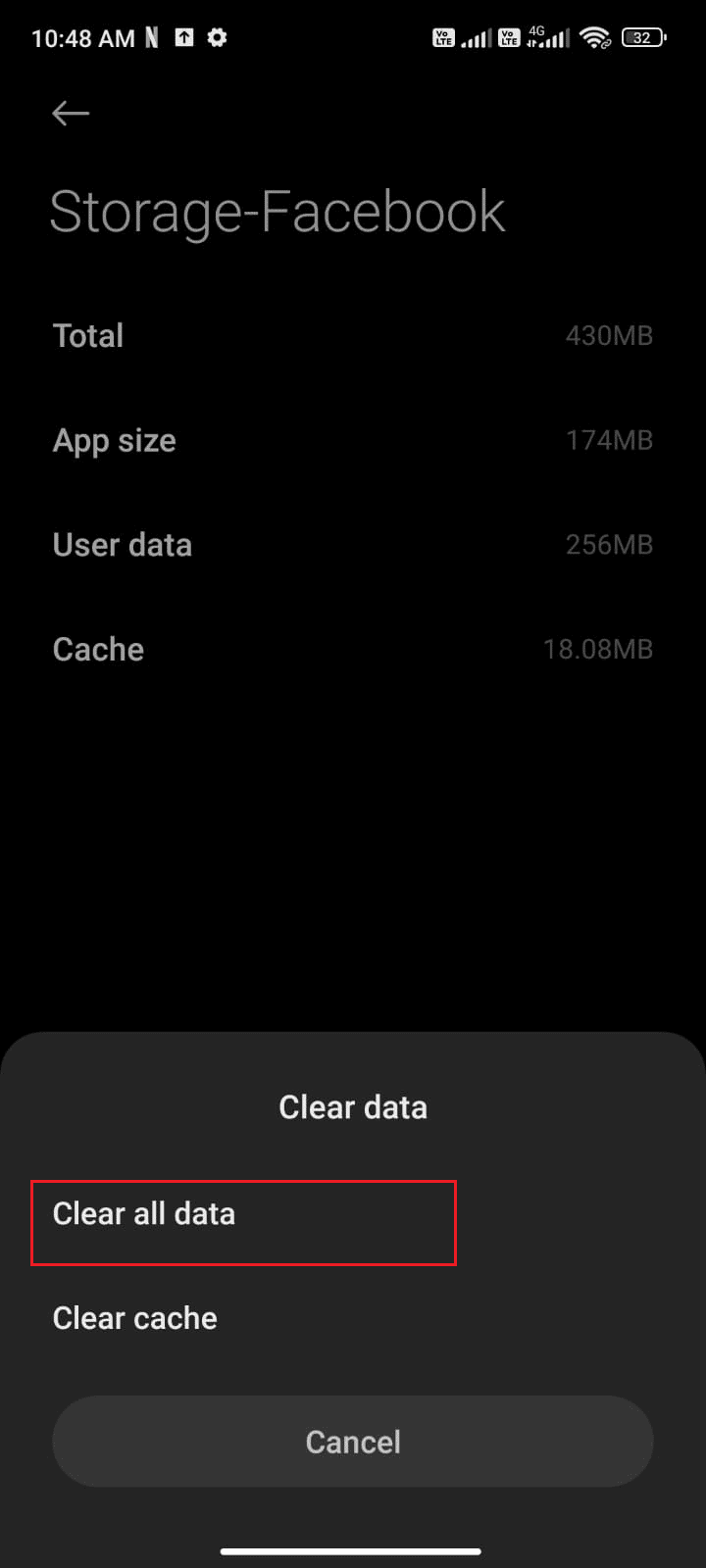
另请阅读:如何修复 Facebook 约会不起作用
方法 3:删除和添加 Facebook 帐户
删除和添加您的帐户可能是最好的解决方案。 此方法将为您提供有关如何删除和添加您的 Facebook 帐户以解决任何通知问题的简单分步说明。 以下是从 Android 中删除您的 Facebook 帐户并稍后重新添加的几个简单步骤。
1. 点击手机上的设置应用程序。
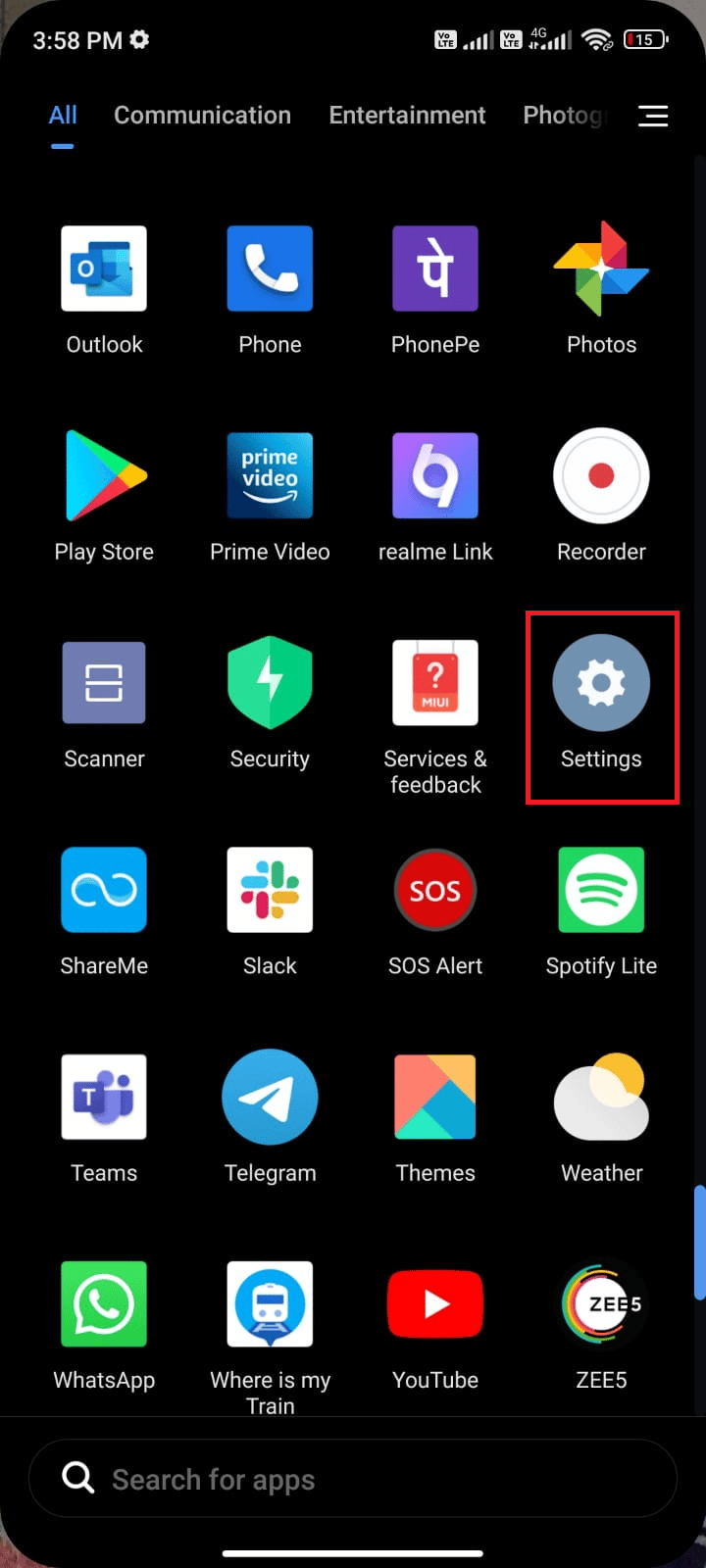
2. 在设置屏幕中,如图所示点击帐户和同步。
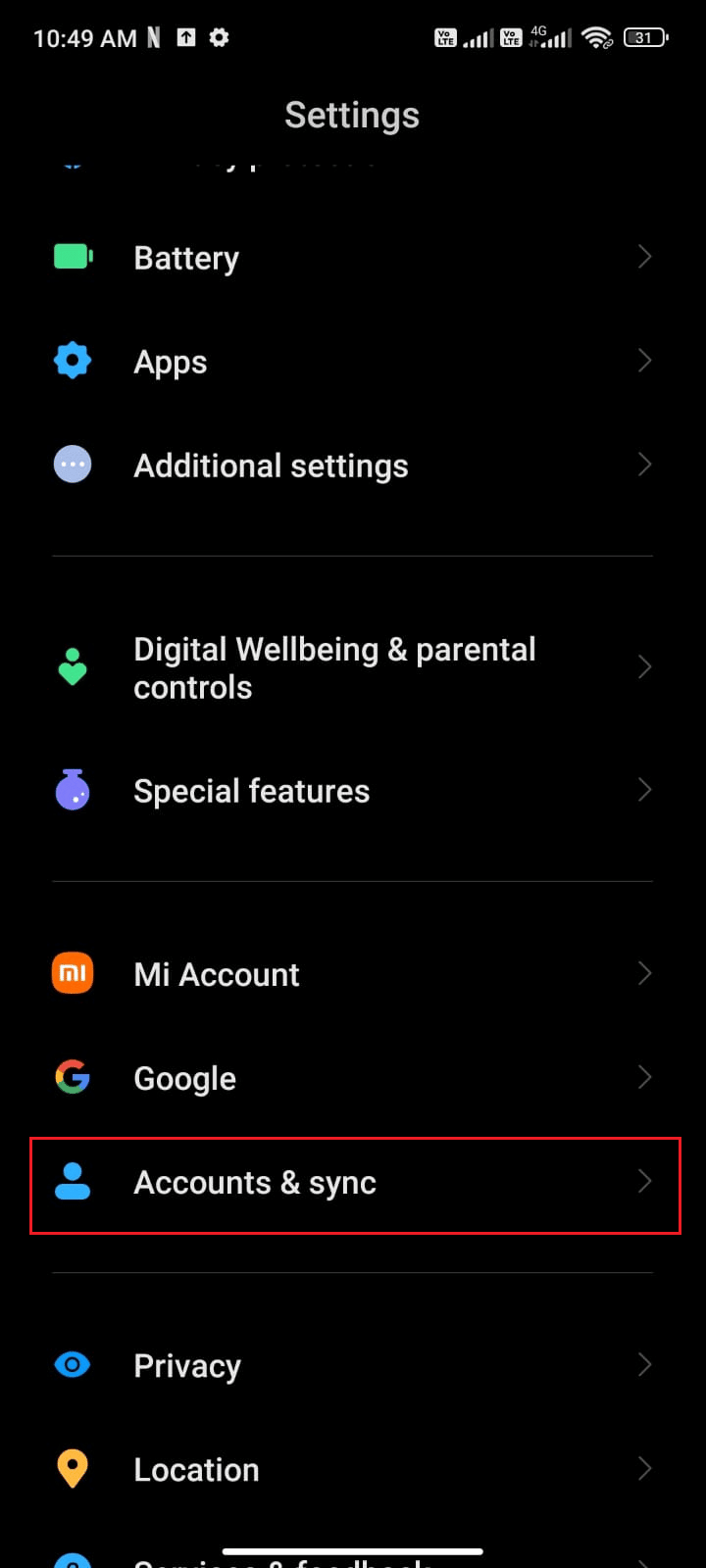
3. 然后,点击Facebook 。
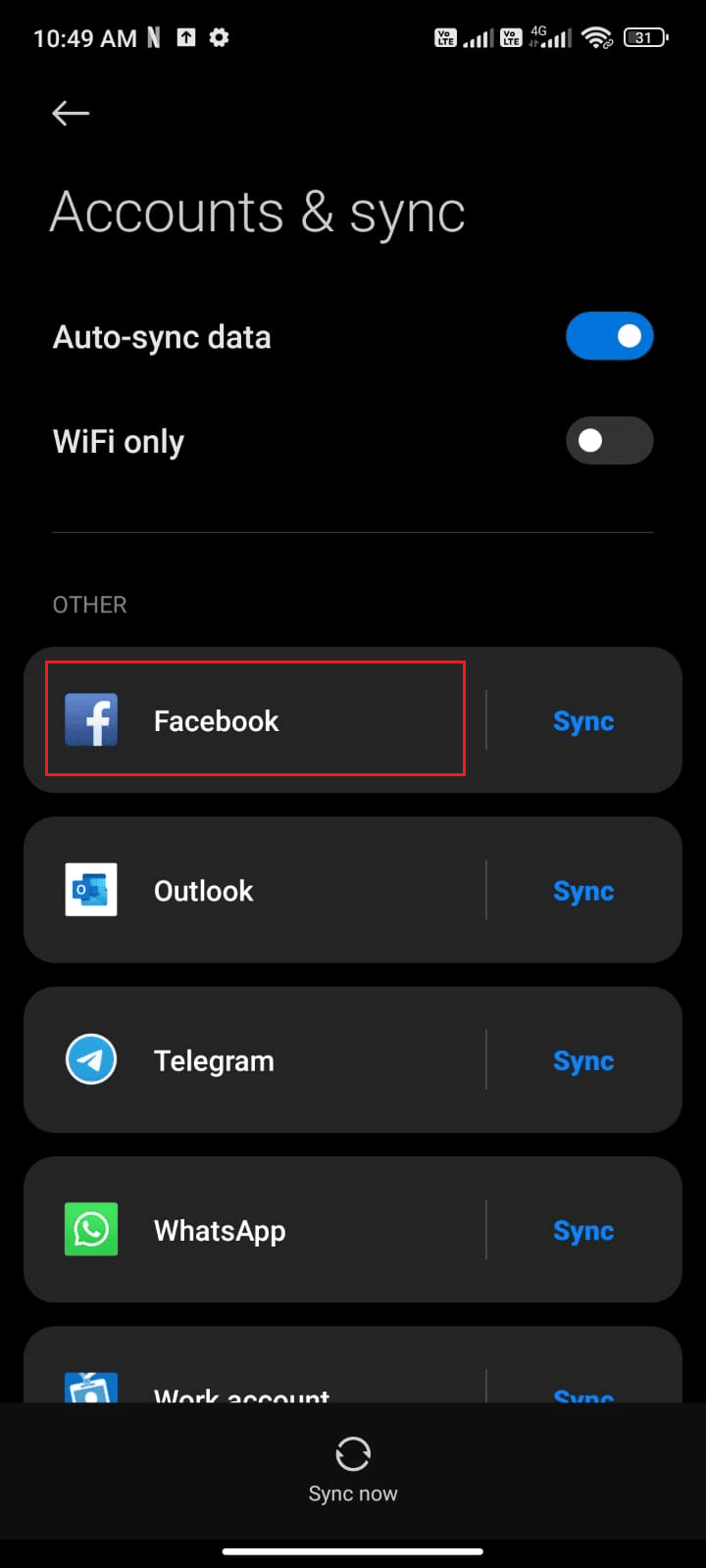
4. 现在,点击更多选项。
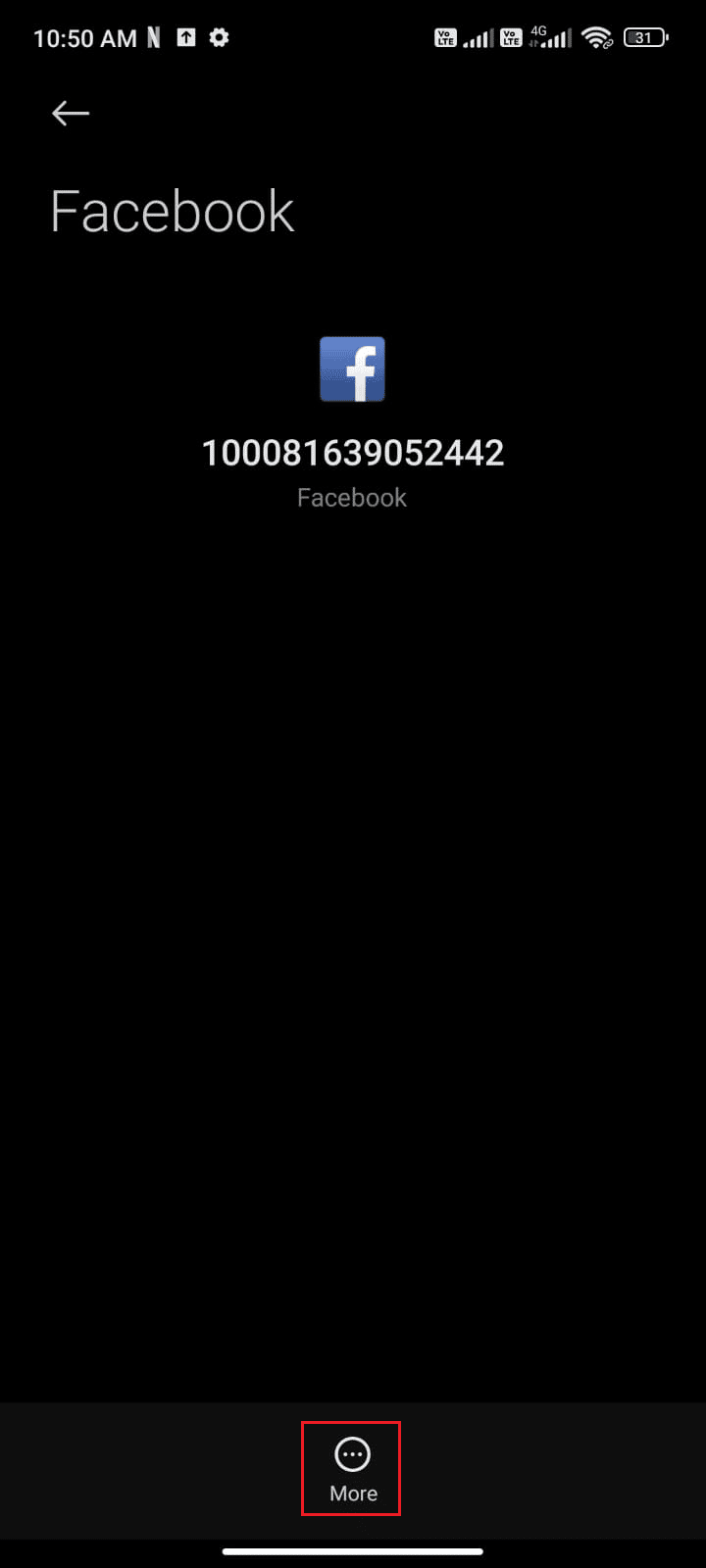
5. 然后,点击删除帐户。
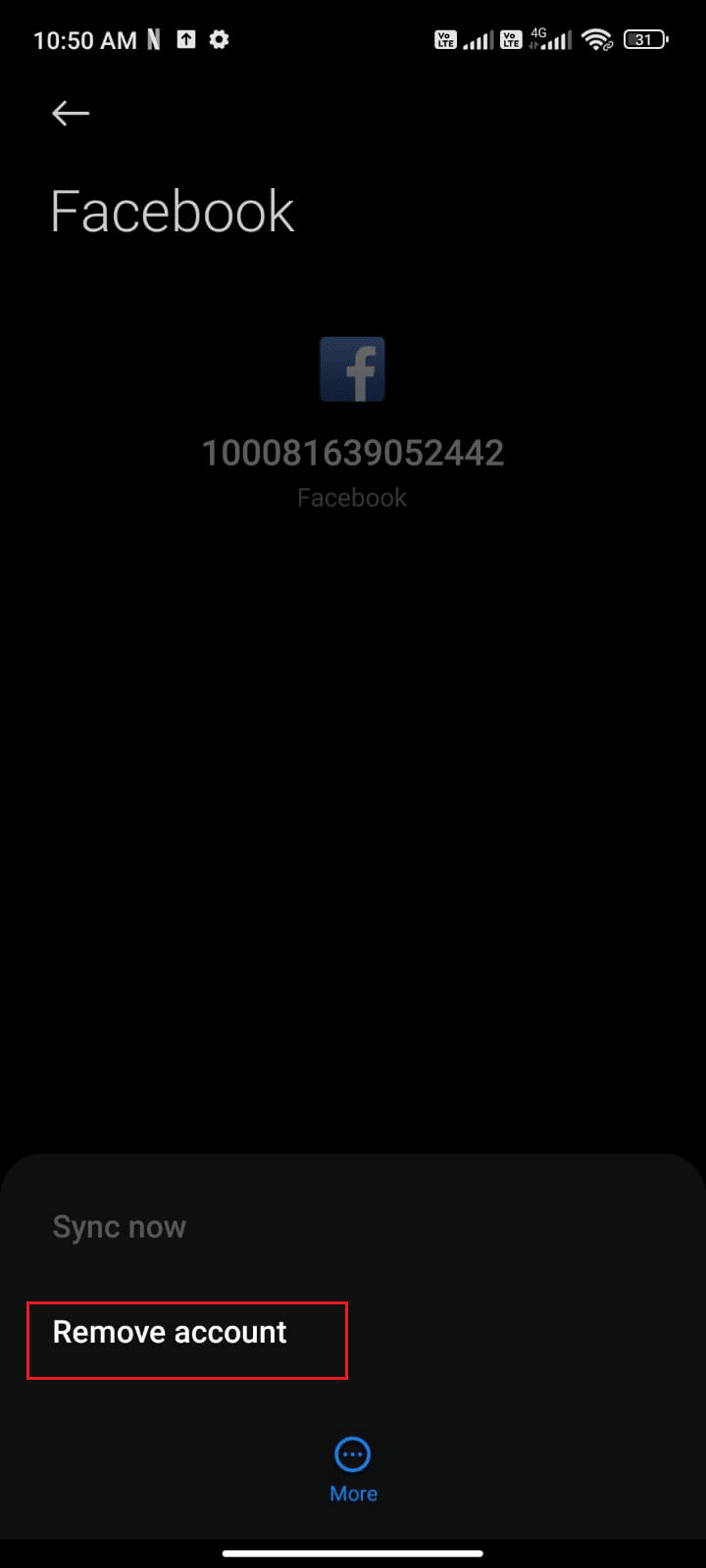
等待 Facebook 帐户从您的 Android 设备中删除,然后重新启动您的手机。 然后,再次登录 Facebook 并检查您是否已解决 Facebook 问题。
方法 4:将 Facebook App 更新至最新版本
因此,Facebook 必须将其应用程序更新为最新版本,以确保用户获得最佳体验。 不幸的是,许多用户都遇到过 Facebook 执行查询时出错的问题。 为了解决这个问题,需要将 Facebook 应用程序更新到最新版本。
1. 转到您的主屏幕,搜索Play 商店并将其打开。
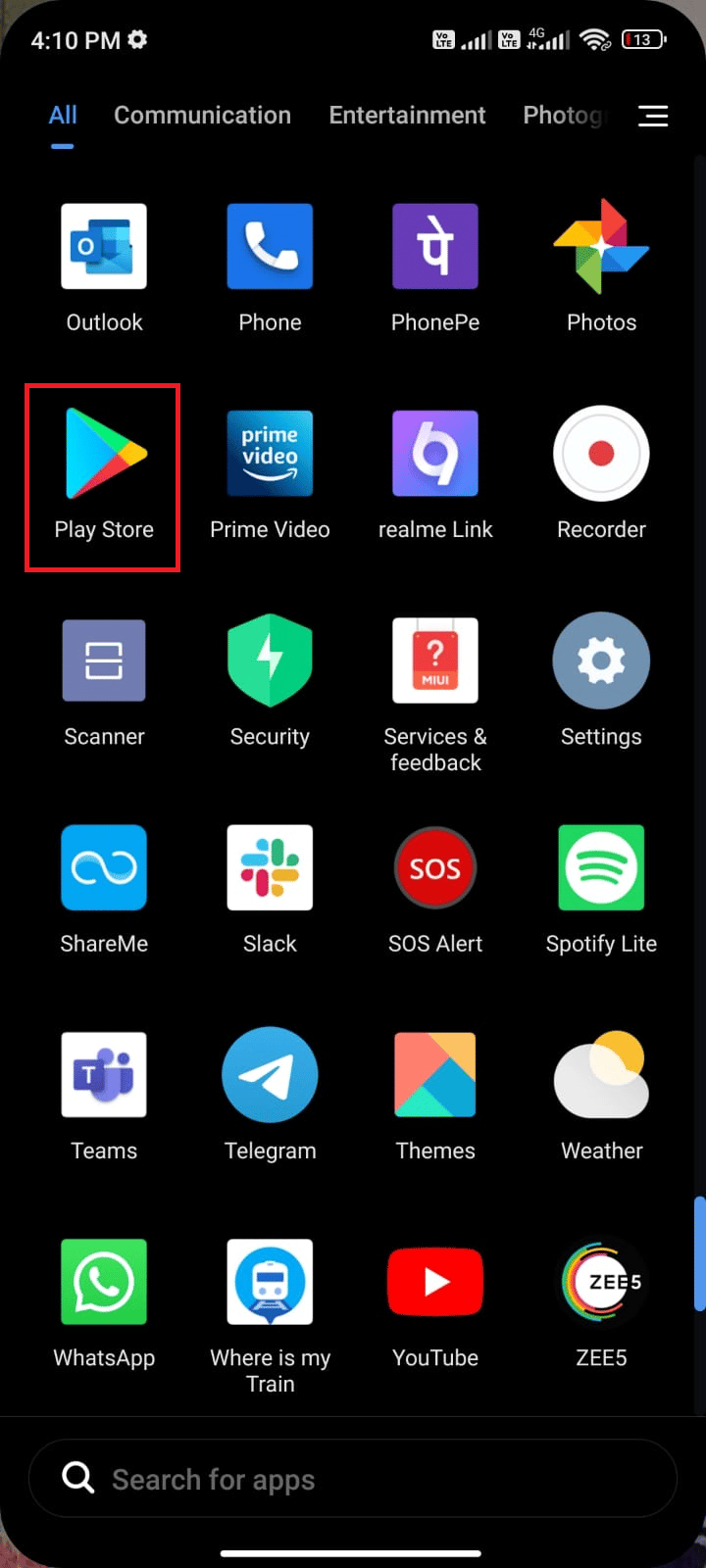
2. 然后,如图所示在搜索菜单中键入Facebook 。
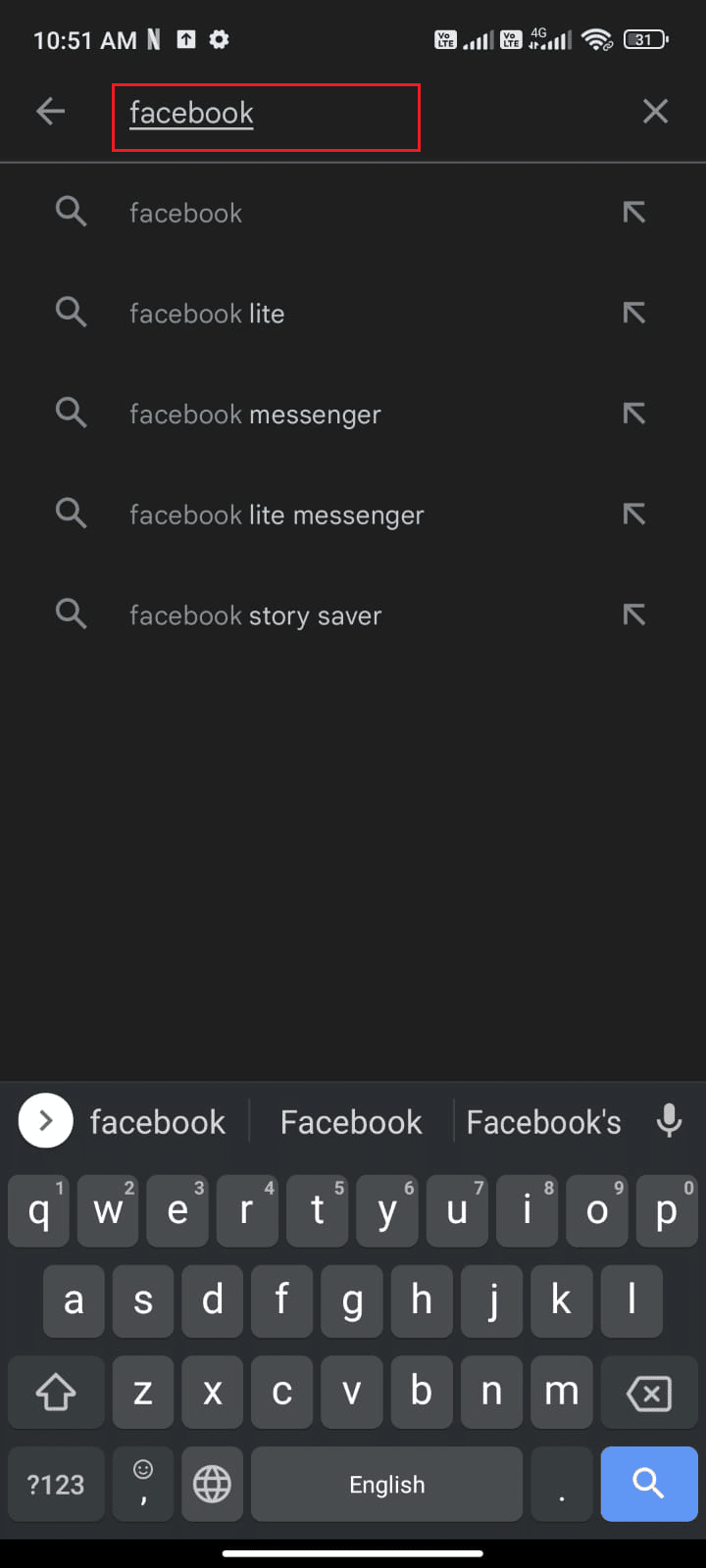
3A. 如果应用程序需要更新,请点击更新选项。
3B。 如果该应用程序已经是最新版本,您将只会看到“打开”和“卸载”选项。 在这种情况下,切换到下一个方法。
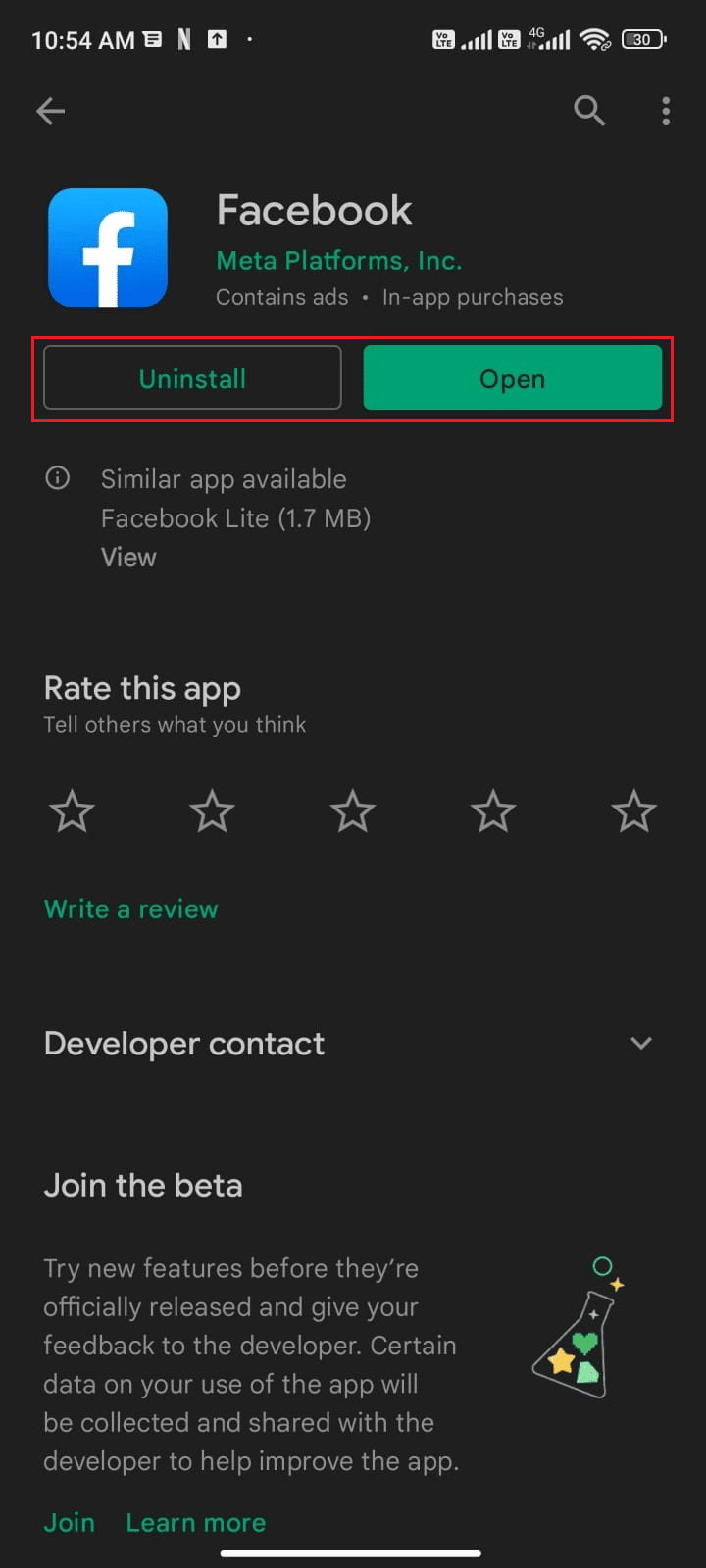
4. 等待更新安装到您的设备上,然后检查错误是否已修复。
另请阅读:修复 Facebook 业务页面太多重定向错误
方法 5:更新 Android 操作系统
许多用户报告说,他们的 Facebook 查询错误问题严重扰乱了他们的日常生活。 幸运的是,这个问题的答案可能在于更新 Android 操作系统 (OS)。 这三种检查 Android 手机更新的方法指南将讨论为什么需要更新 Android 操作系统以修复 Facebook 上的查询错误。
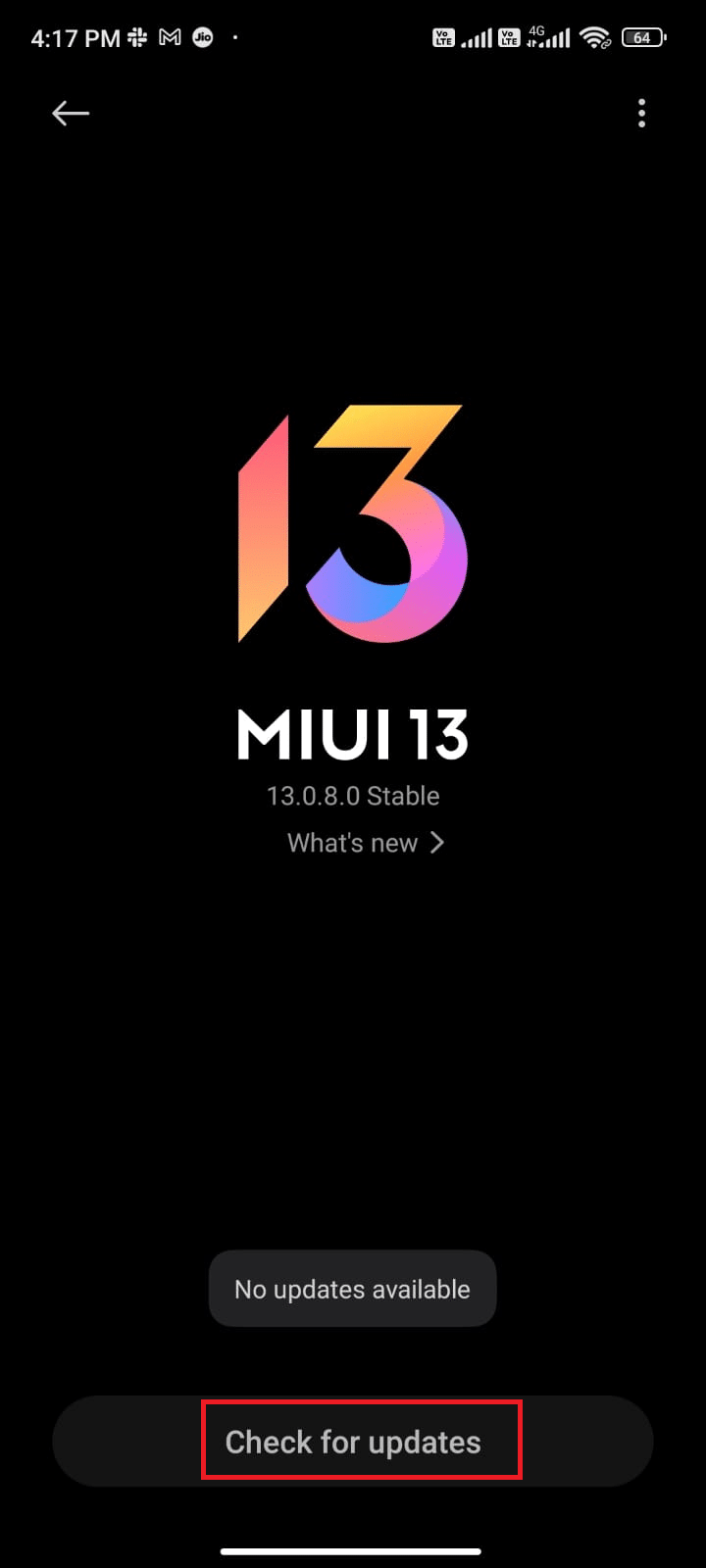
更新 Android 操作系统后,检查是否可以修复讨论的 Facebook 问题。
方法六:清除浏览器缓存(网页版)
尝试修复 Facebook Error Performing Query 时,最重要的尝试之一是清除浏览器缓存。 这个简单的步骤可以在确保您从 Facebook 收到的通知是最新的和准确的方面发挥巨大的作用。 清除浏览器缓存还有助于提高网站的整体性能并有助于维护网络安全。 然而,很多人都不知道什么是浏览器缓存,更不知道如何清除它。 如果您使用网页版 Facebook,请按照我们的指南如何清除 Android 设备上的缓存和 Cookie 中的说明清除缓存和 Cookie。
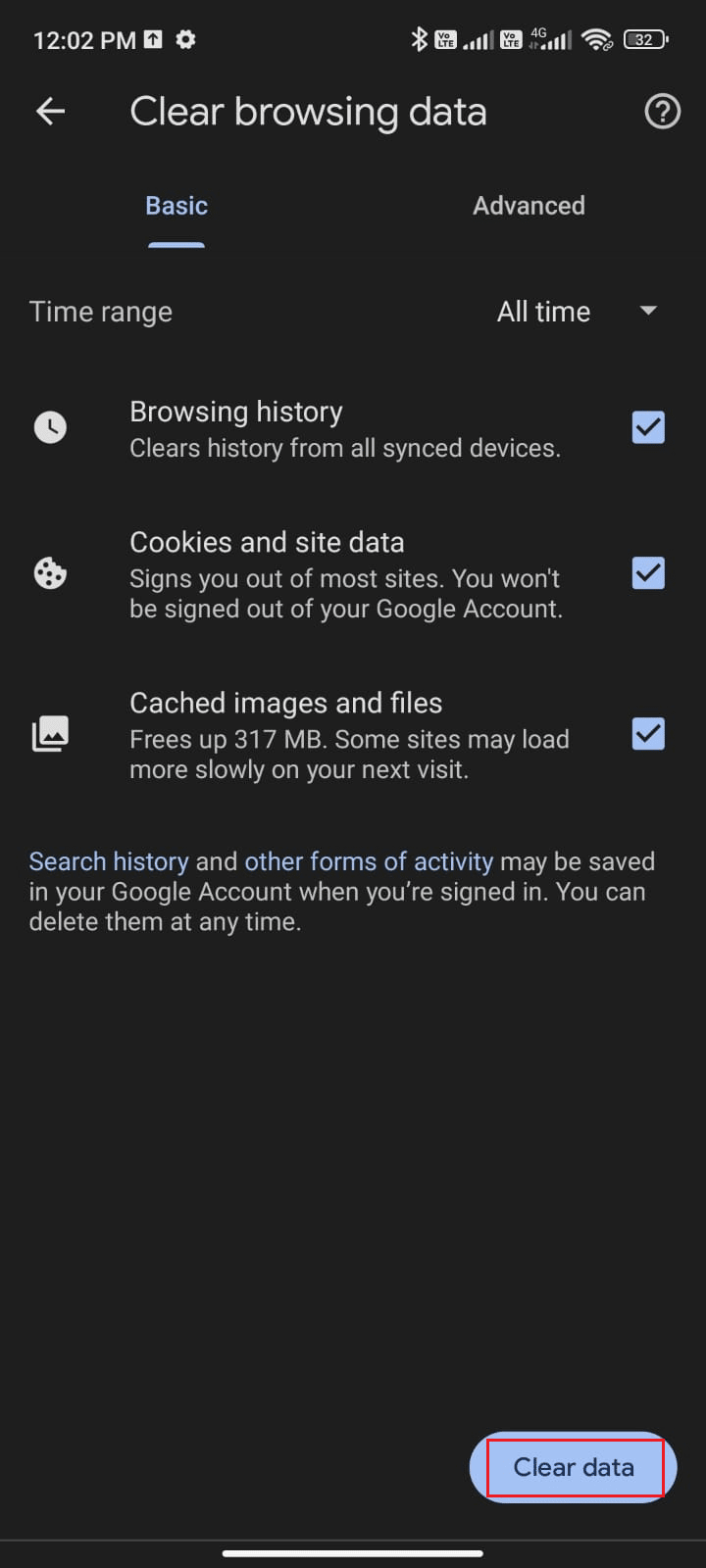
清除浏览器缓存和 cookie 后,检查您现在是否可以解决所讨论的问题。
另请阅读:修复 Android 上的 Facebook 会话过期错误
方法 7:在其他设备或网页版上使用 Facebook
尽管如此,如果您没有对 Error Performing Query Facebook 进行任何修复,您必须仔细分析问题出在您的手机还是应用程序本身。
1. 在其他 Android 设备上登录您的Facebook帐户,检查您是否遇到 Facebook Error Performing Query 问题。
1A. 如果您没有在其他手机上使用 Facebook,这表明与应用程序相关的问题只能通过在您的手机上重新安装该应用程序来解决。
1B. 如果您在另一台设备上遇到同样的问题,则必须按照本文中列出的应用故障排除方法来解决问题。
2. 另外,尝试使用网页版并检查是否可以在 Android 上修复 Facebook 上讨论的错误。
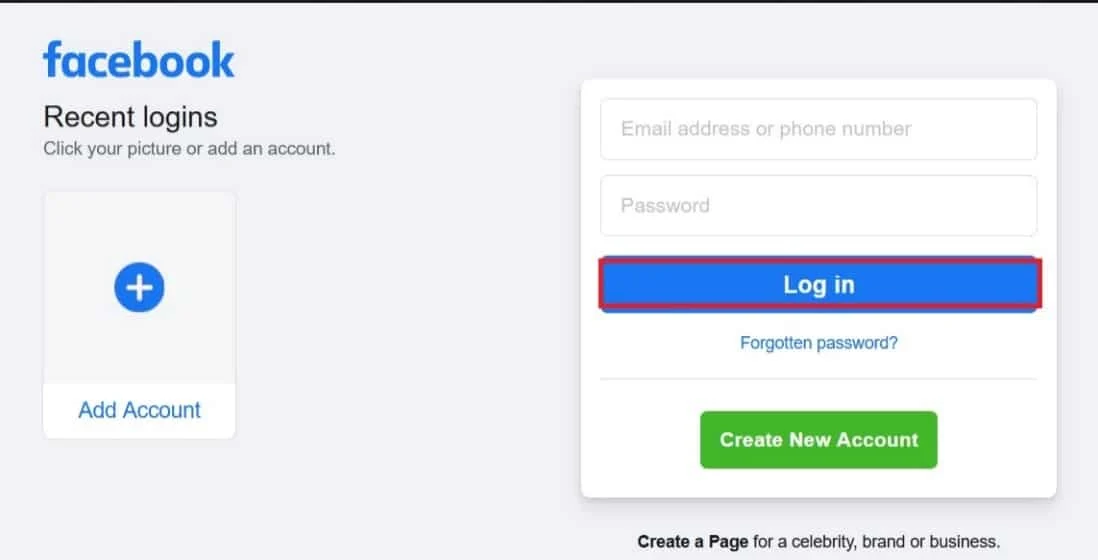
方法 8:重新安装 Facebook
如果没有任何方法可以帮助您修复查询错误 Facebook,您必须重新安装该应用程序才能解决此问题。 仅当您未通过任何其他方法获得任何修复时,才必须执行此方法。
注意:当您重新安装 Facebook 时,您的数据和消息将被删除。 在执行以下步骤之前,请确保备份必要的数据。
1. 前往Play Store并搜索Facebook 。
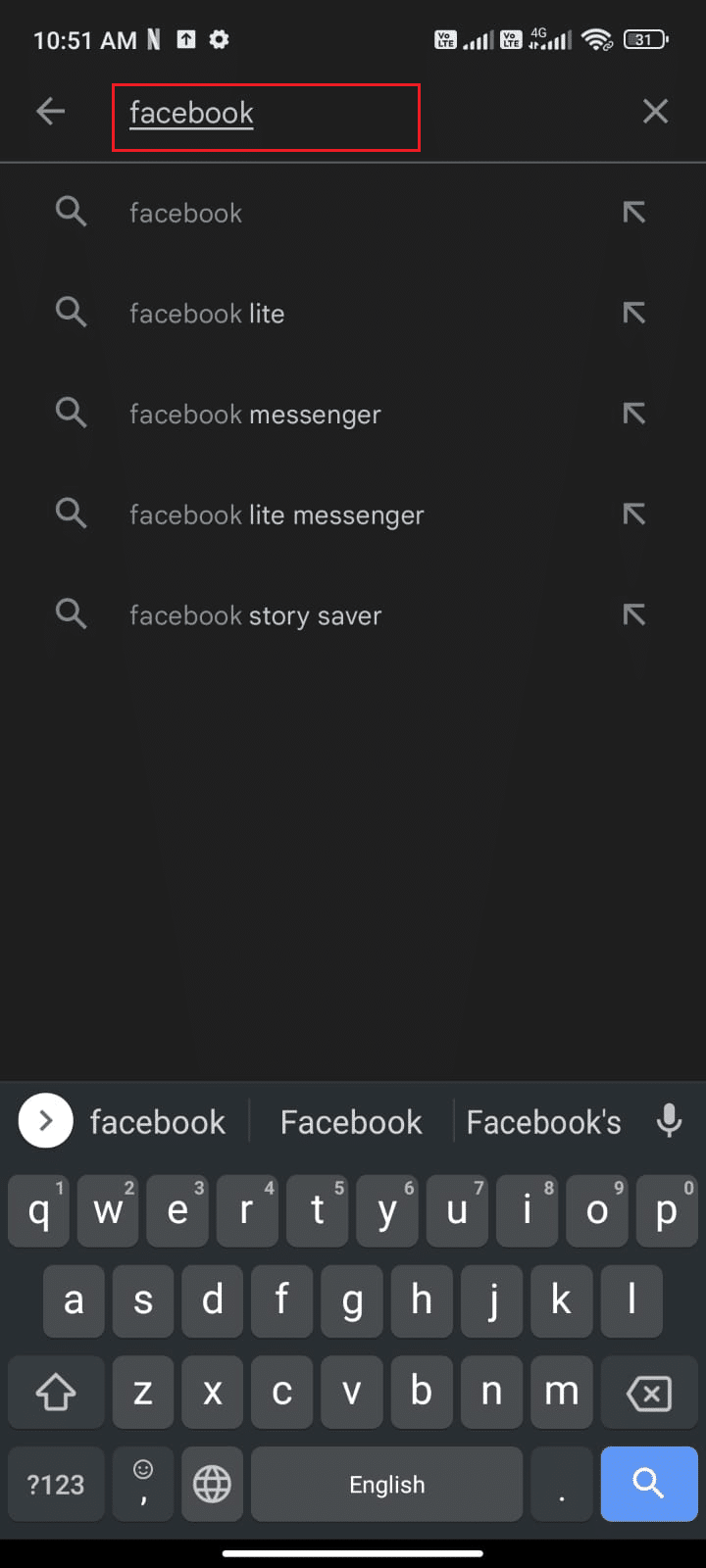
2. 然后,点击卸载。
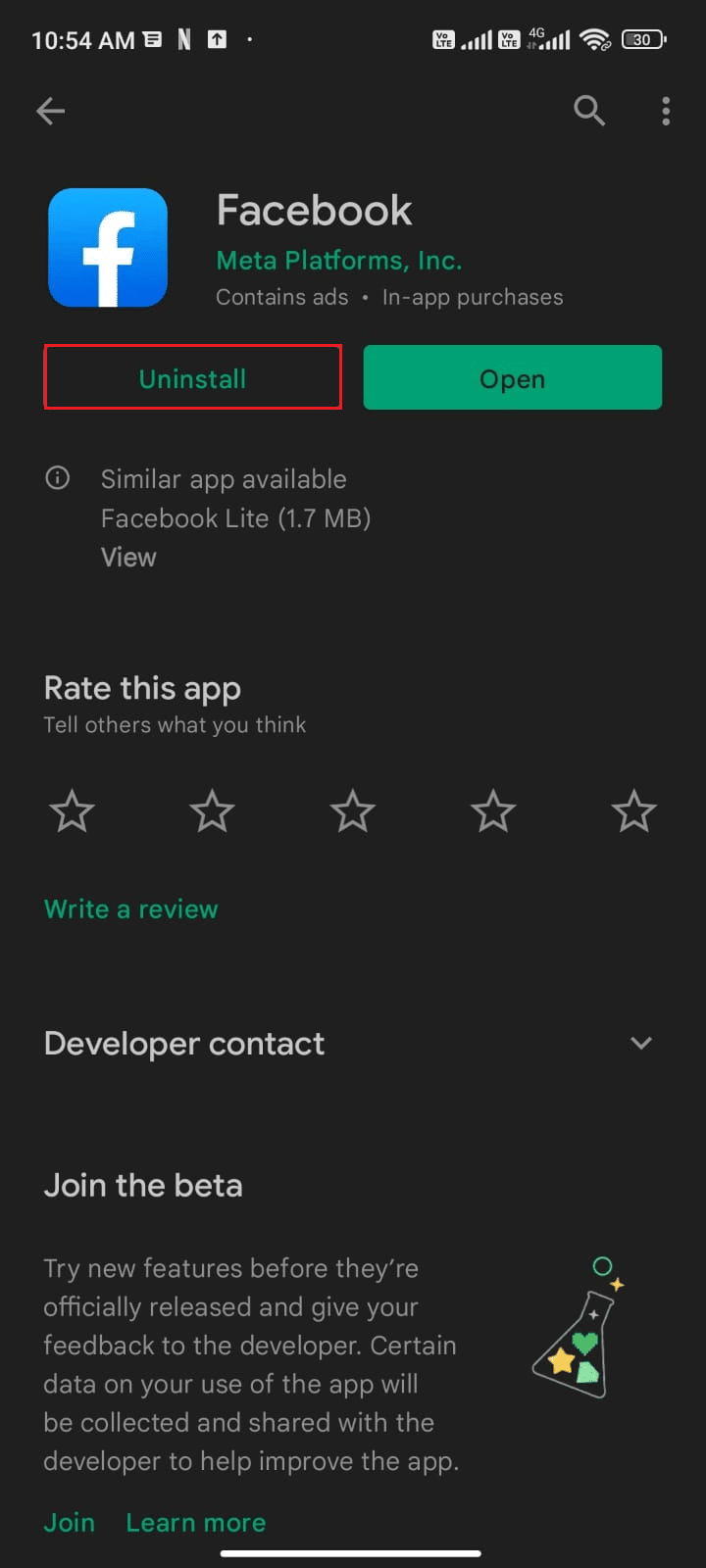
3. 等到 Facebook 从您的 Android 中完全删除。 完成后,再次搜索Facebook并点击安装。
4. 在您的设备上安装Facebook后,如图所示点击打开。
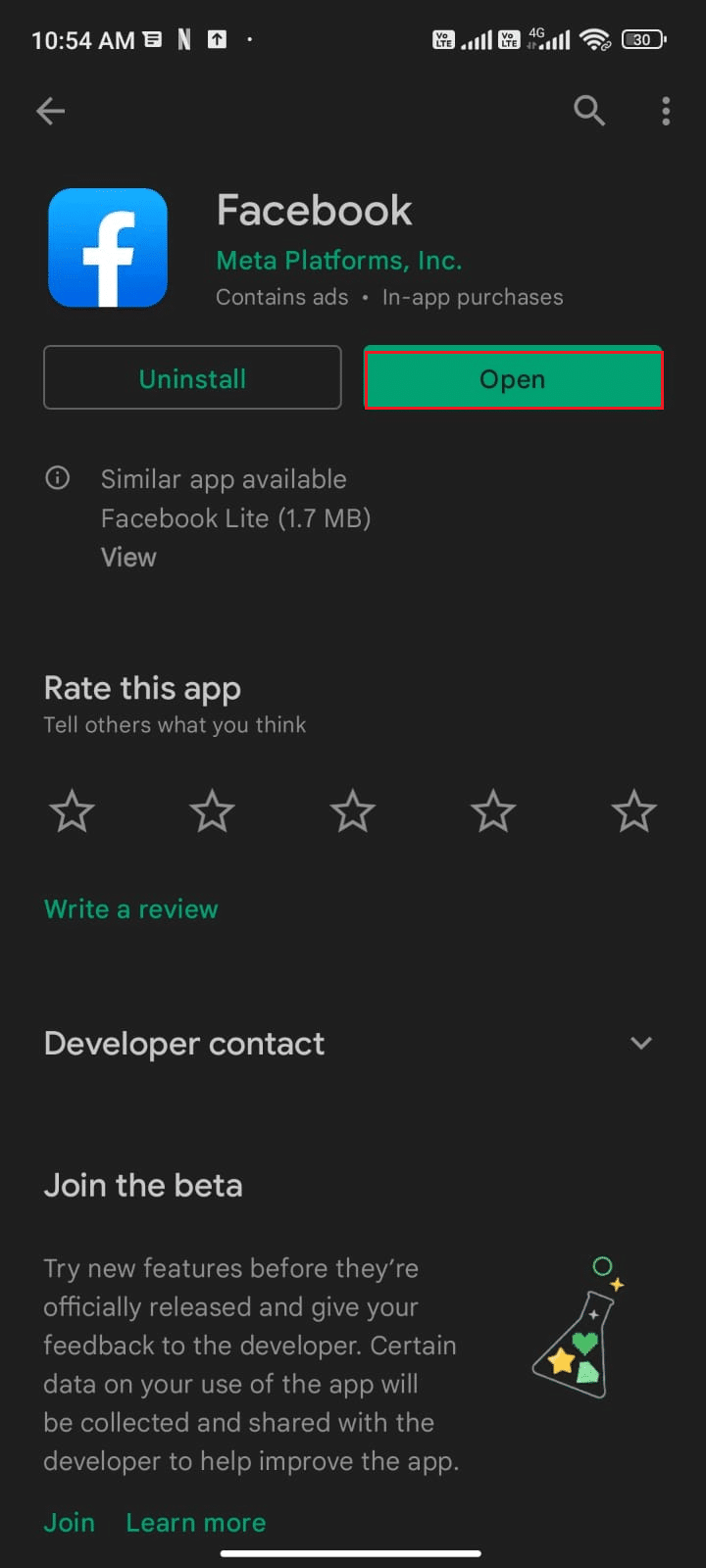
5. 最后,恢复你的数据(如果你想这样做)并检查你是否可以修复在 Facebook 上执行查询的错误是否已修复。
另请阅读:修复 Facebook 附件不可用错误
方法 9:安装旧版本的 Facebook 应用程序
尽管如此,如果您在重新安装应用程序后仍遇到问题,您可以尝试安装旧版本的 Facebook 应用程序。 它们在功能上没有任何重大差异,但您可以肯定地尝试此解决方法。
1.首先按照上述方法卸载Facebook应用程序。
2. 访问任何第三方网站,您可以在其中下载任何以前版本的 Facebook 到您的设备上。
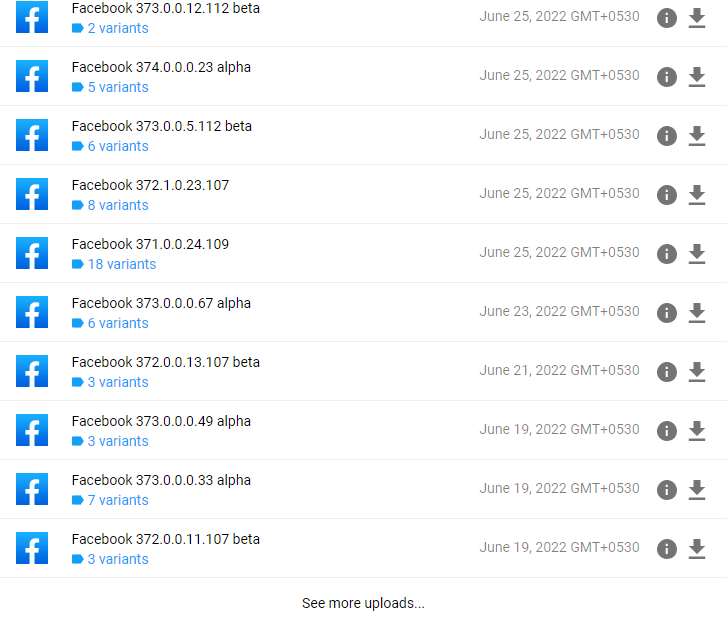
3. 现在,点击任何旧版本 Facebook 旁边的下载按钮,等待 APK 安装完成。
注意:如果您在安装 APK 时收到任何提示,请点击允许。
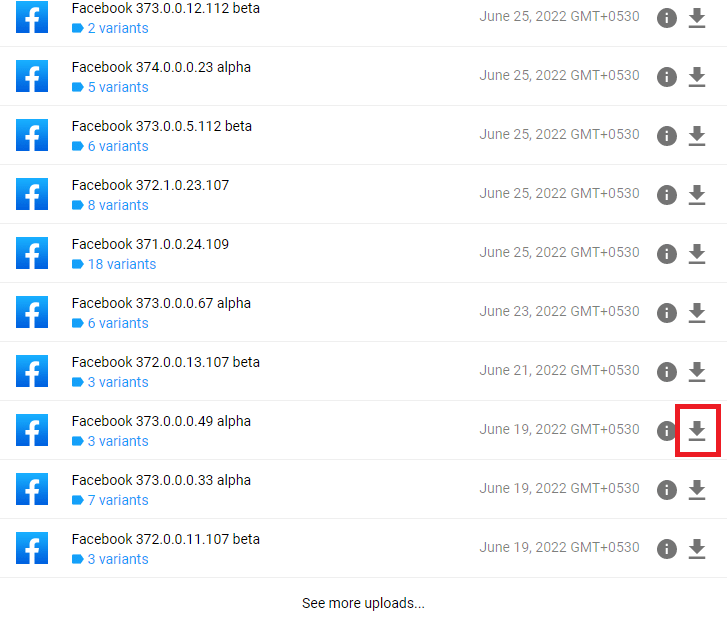
4. 重新启动手机并检查您是否已修复 Android 上的 Facebook 错误执行。
方法 10:联系 Facebook 支持
Facebook 通知的可靠性一直是许多用户感到沮丧的主要原因。 最近,用户一直在报告他们的通知没有正确加载或根本没有加载,这使得使用 Facebook 的体验变得不那么愉快。 这就是为什么越来越有必要联系 Facebook 支持以找到潜在的解决方案。 无论您是在接收通知时遇到问题,还是有一段时间没有收到任何更新,联系 Facebook 支持可能是解决问题的最佳选择。
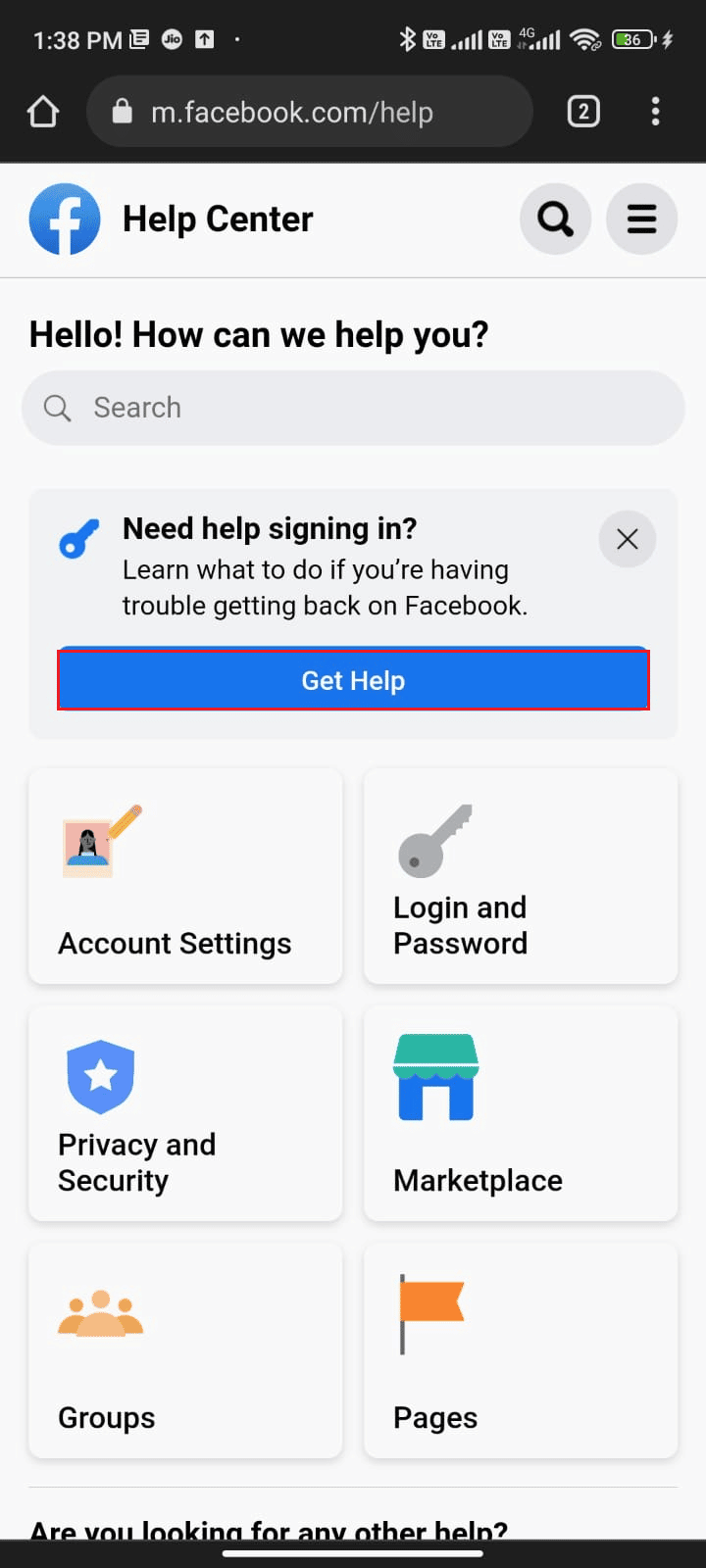
推荐的:
- 修复 Google Chrome 错误 0xc00000a5 的 10 种方法
- 如何修复黑色 Instagram 照片
- 如何将 Facebook 帐户转移到新手机
- 如何修复 Facebook 通知不起作用
我们希望本指南对您有所帮助,并且您已学会在您的设备上修复Error Performing Query Facebook 。 如果您有任何疑问和建议,请随时通过下面的评论部分与我们联系。 让我们知道您希望我们接下来探讨哪个主题。
